先日「全Cubase 12ユーザーに朗報!豪華なプラグインがもらえるCubase Sale 2022がスタート!新規ユーザーも40%OFFで購入できるキャンペーン中!」という記事でも紹介しましたが、2022年9月2日~10月3日の1か月間限定で、すべてのCubase 12ユーザーにSoftubeのDirty TapeやAcustica AudioのFire The Clip、CelemonyのMelodyne Essential、SteinbergのAmped Elektra、ArturiaのCS-80 Vなどが無償配布されるキャンペーンが実施されています。
ご存じの通り、Cubase 12製品にはCubase Pro 12、Cubase Artist 12、Cubase Elements 12と3つのグレードがありますが、どのグレードであるのかによって、プレゼントされるプラグインが異なっています。もちろん、最上位のCubase Pro 12は一番多くのプラグインがもらえる形なのですが、いずれのプラグインもオンライン上でクーポンコードをもらうという形になっており、各プラグインごとに異なる手続きが必要になっているほか、基本的に英語サイトで操作となるため、慣れないと戸惑う人もいそうです。そこで、各プラグインの入手方法を紹介していこうと思います。
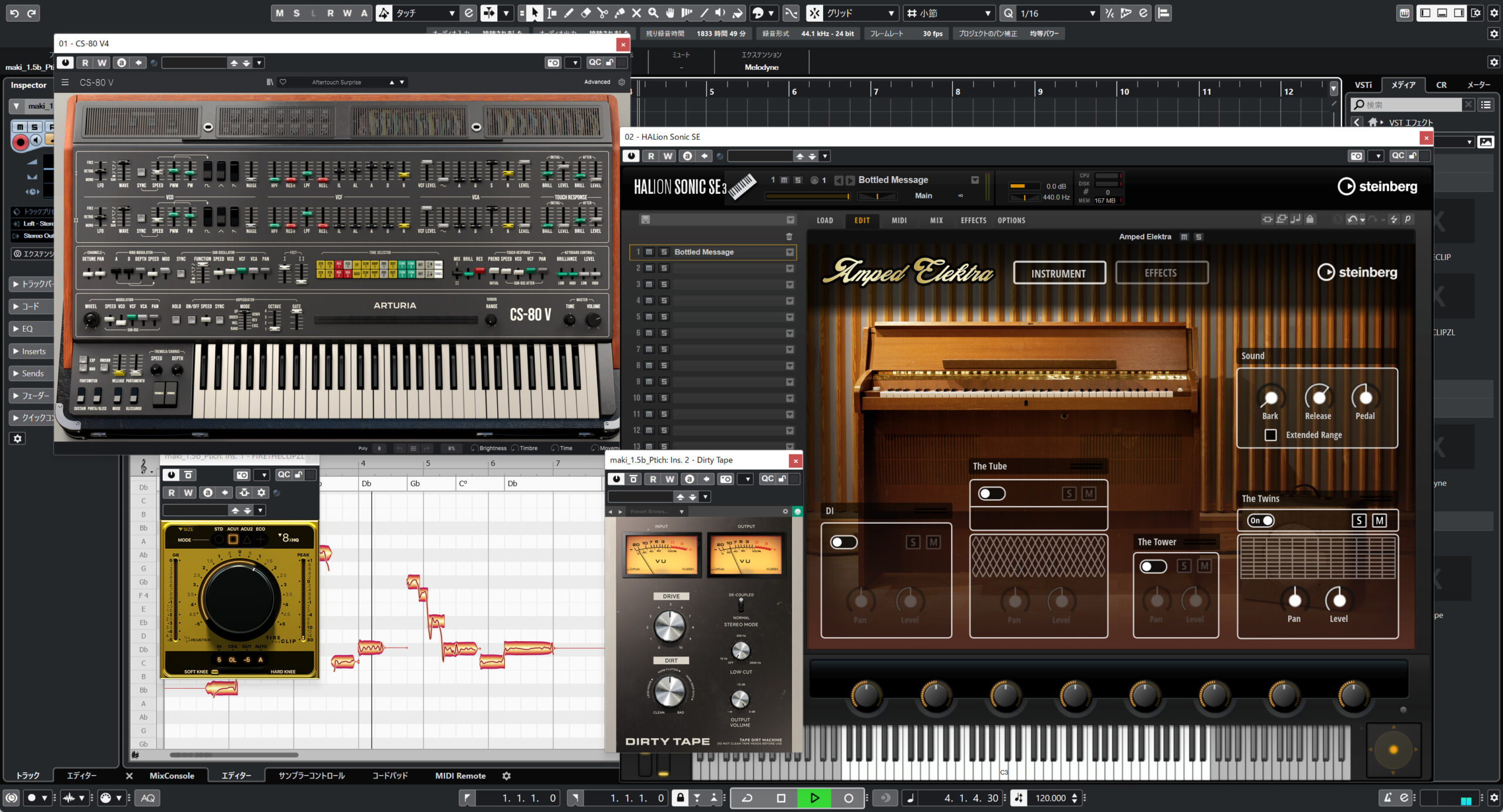 10月3日まで、Cubaseユーザーへのプラグイン無料プレゼントキャンペーン実施中
10月3日まで、Cubaseユーザーへのプラグイン無料プレゼントキャンペーン実施中
すでに入手したよ、という人も多いと思いますが、Steinbergが行っている今回のキャンペーンは、これまでにあまりなかった取り組みで、既存のCubase 12ユーザーにとってはすごく嬉しいプレゼントです。そう、最近買ったユーザーのみならず、発売当初にバージョンアップしたユーザーも、ほかのDAWからクロスグレードで購入した人も、すべてのCuase 12ユーザーが対象となり、プラグインを無料でもらうことができるのです。
ただし、10月3日までにクーポンコードを使って入手しないと、無効になってしまうので、ぜひそれまでに忘れないようにしてくださいね。改めて、Cubaseの各グレードごとに入手できるソフトを示したものが以下の表です。
| メーカー | プラグイン | Cubase Pro 12 | Cubase Artist 12 | Cubase Elements 12 |
| Acustica Audio | Fire The Clip | 〇 | 〇 | 〇 |
| Softube | Dirty Tape | 〇 | 〇 | 〇 |
| Celemony | Melodyne 5 essential | 〇 | 〇 | |
| Steinberg | Amped Elektra | 〇 | 〇 | |
| Arturia | CS-80 V | 〇 |
ちなみにオーディオインターフェイスなどにバンドルされている無料版であるCubase AI 12およびCubase LE 12は対象外なので、この機会にアップグレードしておくことをお勧めします。また、このプレゼントキャンペーンに合わせて、40%オフのセールも展開されているので、いまがCubase 12入手の一番のチャンスともいえるわけですが、購入してSteinbergサイトに登録後、プレゼント入手が可能になるまで約24時間ほどかかるようなので、その辺はぜひ余裕をもってゲットするようにしてくださいね。
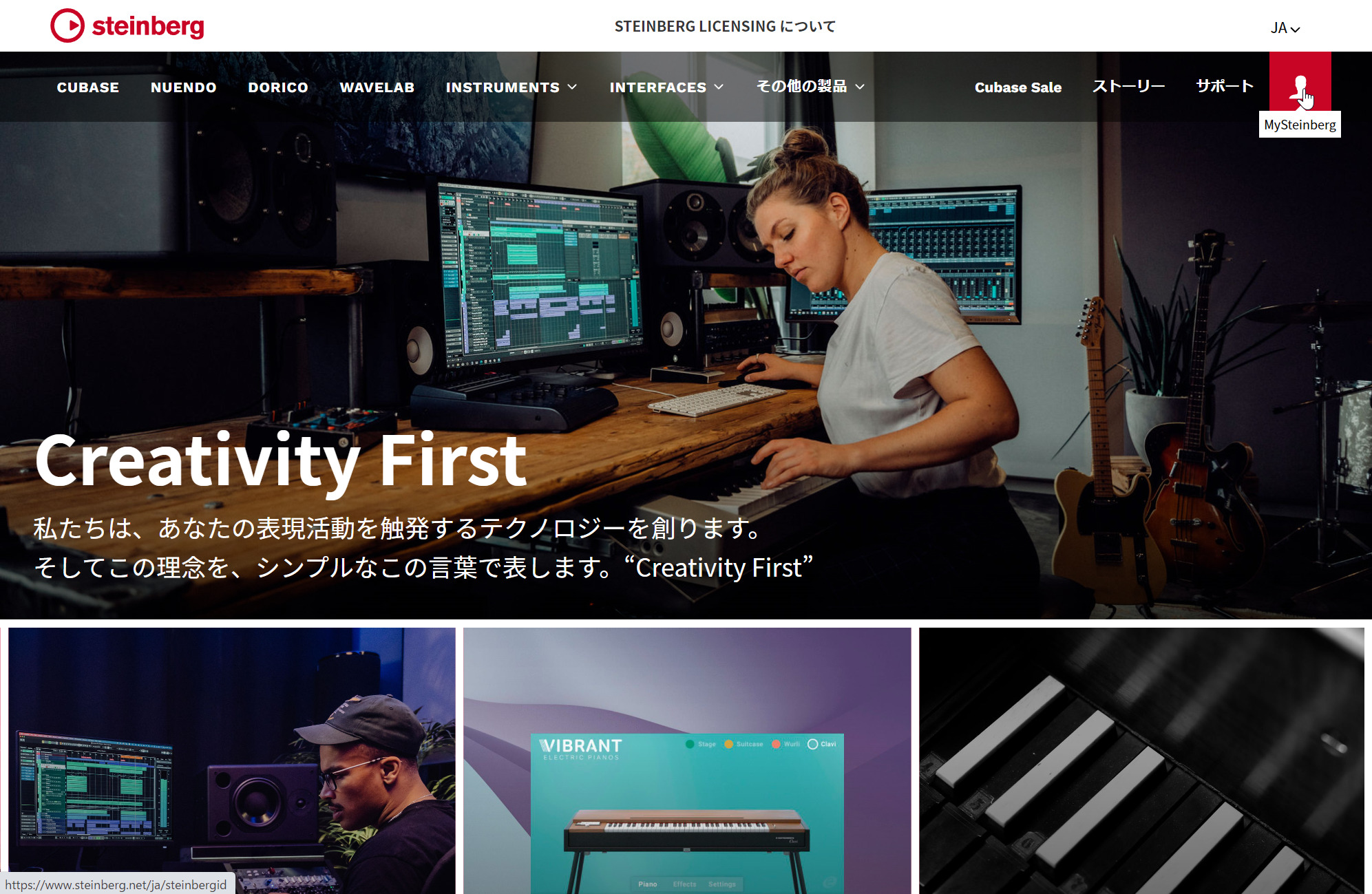 SteinbergサイトからMySteinbergへログインする
SteinbergサイトからMySteinbergへログインする
では、その入手方法、手順を追ってみていきましょう。まず、Steinbergサイトにアクセスして、MySteinbergに行きます。Cubaseユーザーであれば、Steinberg IDを持っているはずなので、その電子メールおよびパスワードを使ってログインしてください。
すると通常は製品のページが出てくるはずですが、左をみると「クーポンコード」というものが見つかるはずです。ここをクリックするとクーポンコードの一覧が表示されます。
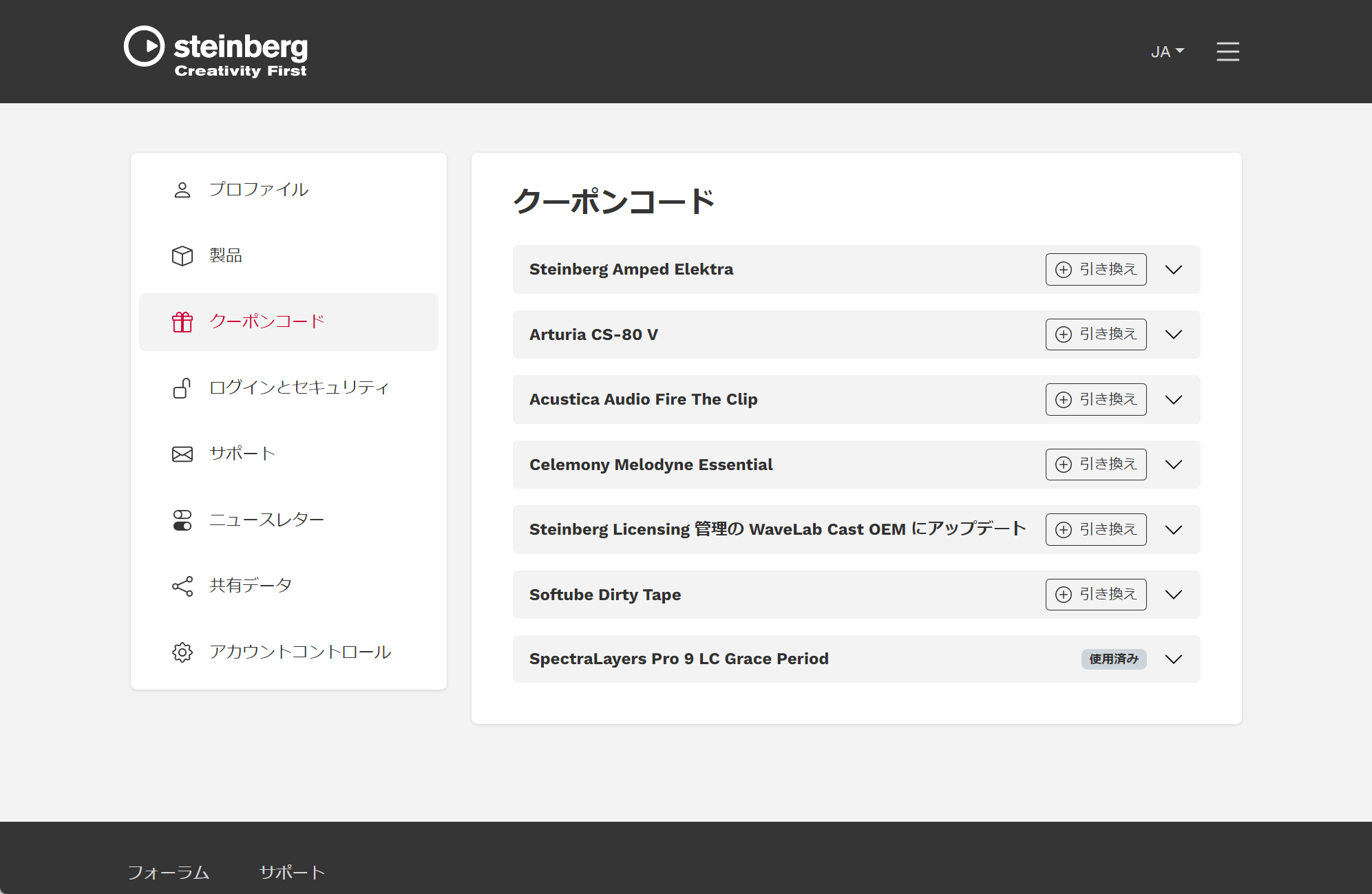 Cubase 12のグレードによってもらえるプラグインが異なるが、その一覧が表示される
Cubase 12のグレードによってもらえるプラグインが異なるが、その一覧が表示される
私の場合は、先日SpectraLayers Proのグレースピリオドで最新版を入手した形跡があるのと、WaveLab Cast OEM版というものを持っており、それがeLicenseのバージョンなのですが、これをドングルなしのバージョンするためのクーポンコードがあるので、ちょっと多く並んでいる格好ですが、一つ一つみていきましょう。
Acustica Audio Fire The Clip
まずは全Cubaseユーザー対象となっているAcustica Audioのピーククリッパ(コンプレッサ)プラグインである Fire The Clipから見ていきましょう。
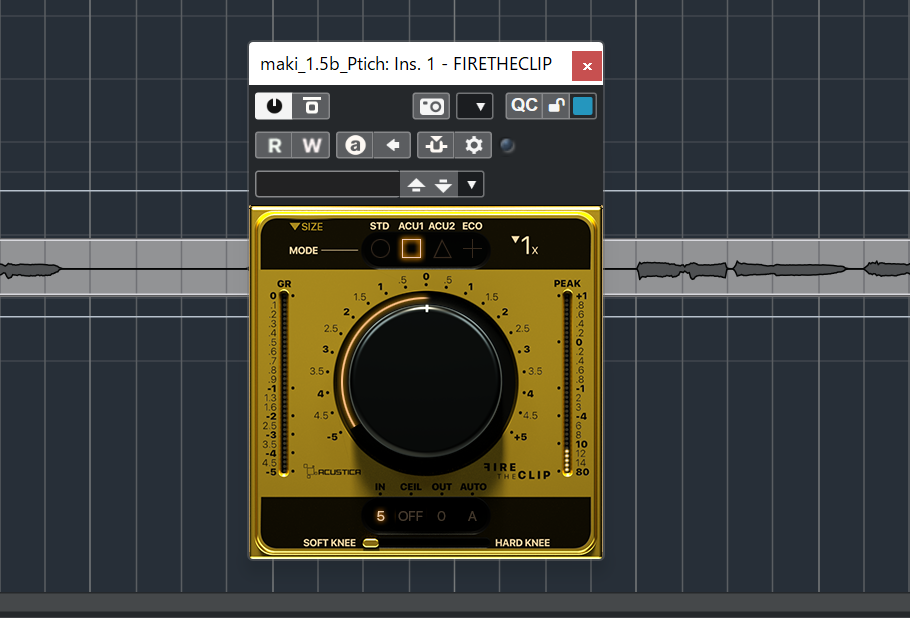 Acustica Audioのピーククリッパ、Fire The Clip
Acustica Audioのピーククリッパ、Fire The Clip
まず、クーポンコードのページでFire The Clipの項目を開くと、クーポンコードが赤く表示されます。その右のアイコンをクリックするとコードがコピーされます。この操作はほかのプラグインもすべて共通となっています。
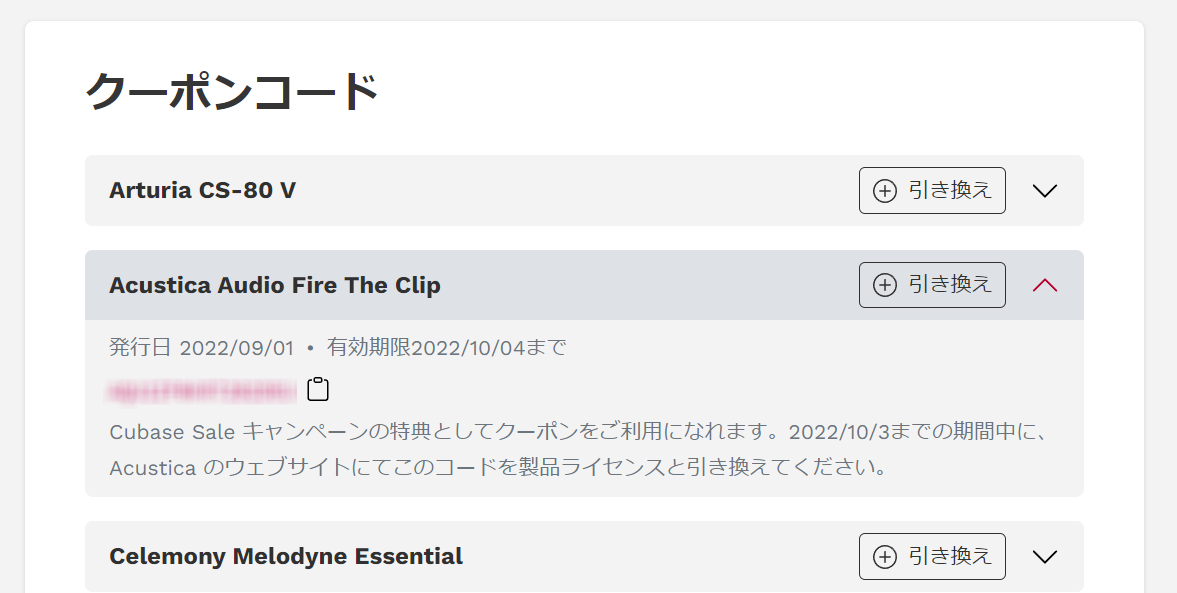 クーポンコードをコピーした上で、「引き換え」ボタンをクリック
クーポンコードをコピーした上で、「引き換え」ボタンをクリック
その上で、「引き換え」というボタンをクリックすると、ブラウザが開き、Acustica for Steinbergというページに飛びます。ここでまずはAcusticaのサイトのユーザー登録が必要になるので、右上の人型のアイコンをクリックして、名前、メールアドレス、パスワードを英語で入力して登録しておきます。
その上で、再度、先ほどのページにある、Aquarius Desktopのリンクに飛ぶか、ここhttps://www.acustica-audio.com/pages/aquariusからアクセスしてみてください。すると、Mac版、Windows版のAquariusというソフトがダウンロードできるので、これをダウンロードし、インストールします。
 Aquariusというインストーラを入手し、インストールする
Aquariusというインストーラを入手し、インストールする
起動するとメールアドレスとパスワードが求められるのでこれを入力します。続いて画面右上の歯車アイコンをクリックし、Settingsを選ぶとウィンドウが開くので、Activationsタブを開き、先ほど入手した、クーポンコードを入力し、「Apply」をクリック。これで無事登録されたので、あとは10月以降でゆっくり操作してもOKですよ。
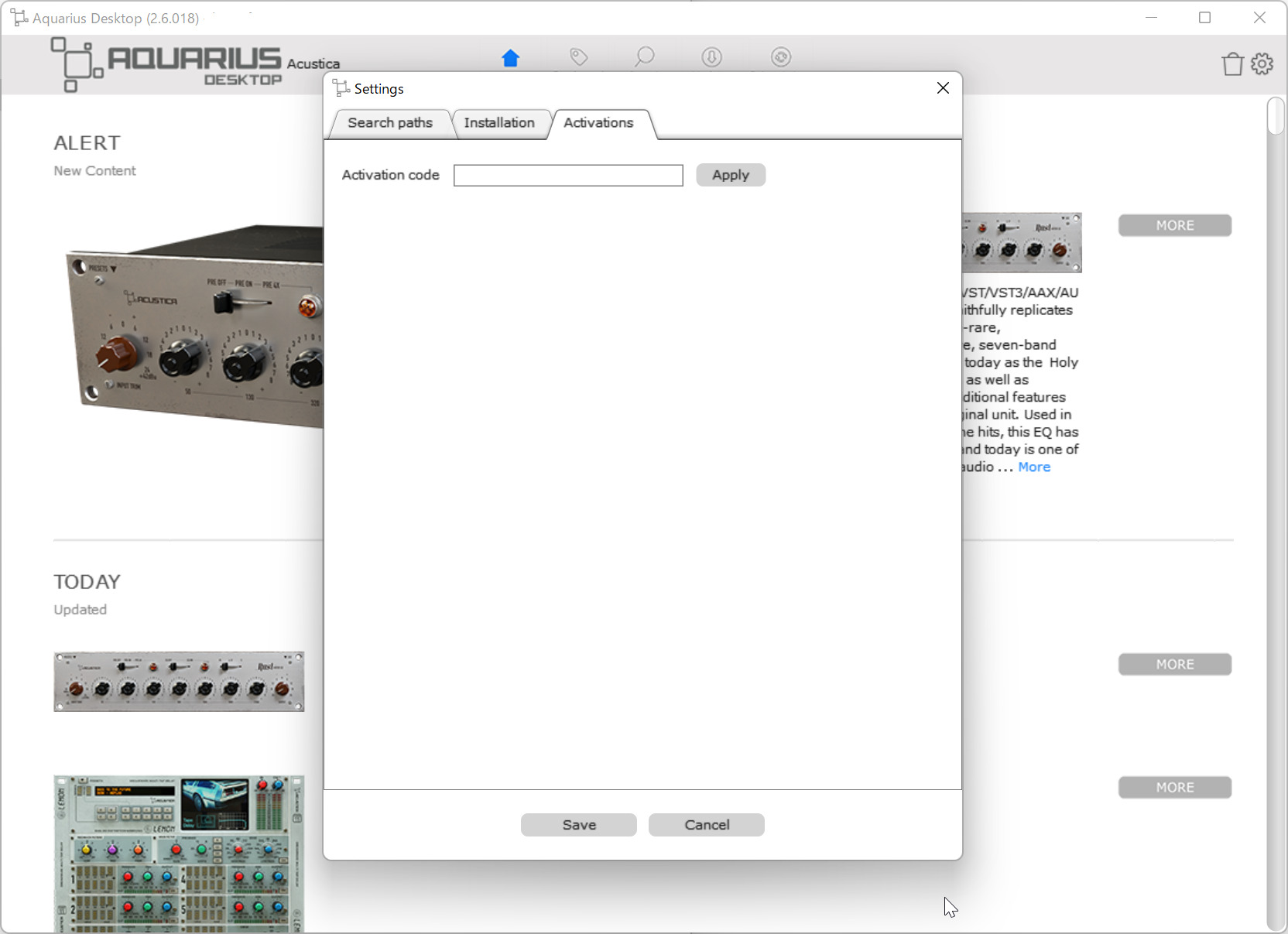 右上の歯車アイコンをクリックし、Activationsタブからクーポンコードを入力
右上の歯車アイコンをクリックし、Activationsタブからクーポンコードを入力
このソフトの上部にあるPurchesedをクリックすると、持っているソフトの一覧が表示されるので、この中からFire The Clipの右にあるプラグインの種類を選択した上で、INSTALLをクリックします。通常はVST3ですね。
これでインストール完了したので、Cubaseを起動すれば、使えるようになっています。
Softube Dirty Tape
続いてSoftubeのDirty Tapeです。これはテープで録音したようなサチュレーションとノイズ、歪みを加えるエフェクトですね。
先ほどと同様に、クーポンコードをコピーした上で、「引き換え」ボタンをクリックし、Dirty Tapeのページにジャンプします。ここでも、やはりユーザー登録してアカウントを作る必要があるので、LoginのところからCreate an accountのところからメールアドレス、名前や住所などを入力して登録。その後、ログインします。
ログインしたら画面上のツールバーにあるMy Accountをクリックすると、自分の持っているソフトが表示されます。その右側を見ると「REGISTER LICENSE」という項目があるので、これをクリックしてください。
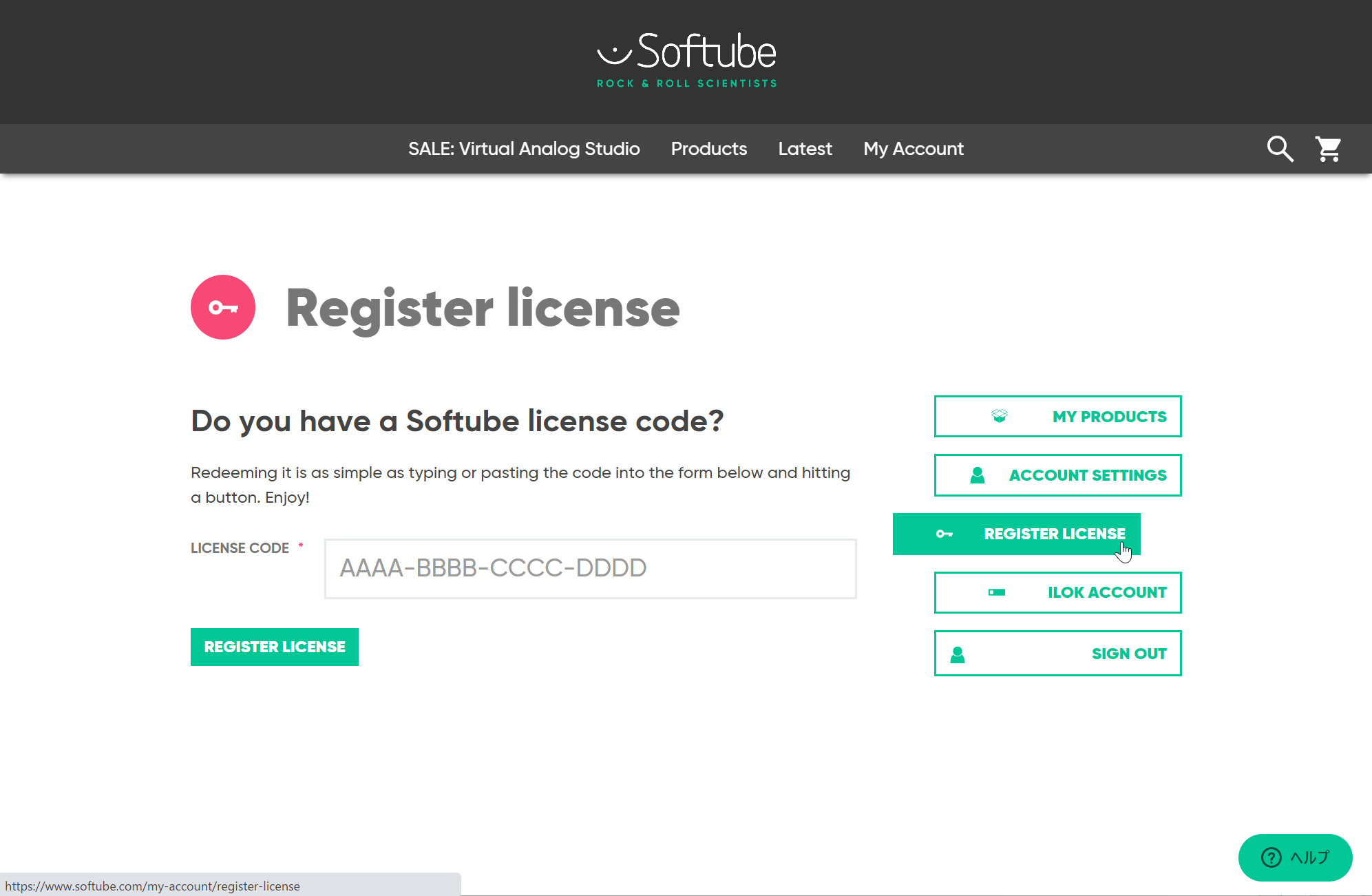 REGISTER LICENSEをクリックの上、クーポンコードを入力する
REGISTER LICENSEをクリックの上、クーポンコードを入力する
LICENSE CODEの入力を促されるので、先ほどコピーしたクーポンコードをペーストして、登録してください。すると「Dirty Tape:Special Editon」の表示がでるので「GO FOR IT!」をクリックして入手します。
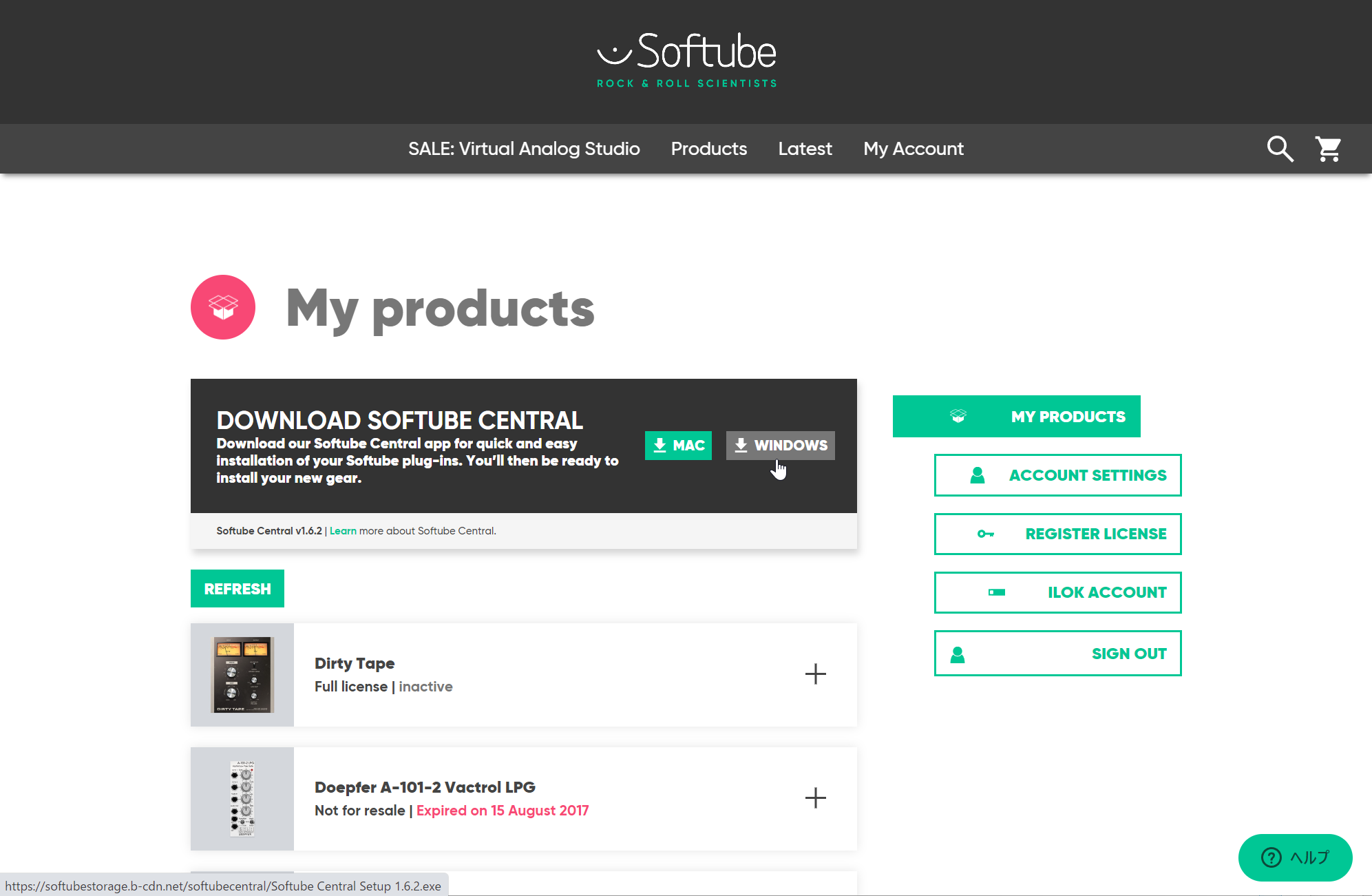 SOFTUBE CENTRALというインストーラをダウンロードし、インストールする
SOFTUBE CENTRALというインストーラをダウンロードし、インストールする
さらに、MY PRODUCTSにあるDOWNLOAD SOFTUBE CENTRALというところにあるボタンからMac版かWindows版をクリックして、インストールソフトをダウンロードし、これを起動してインストールします。無事にインストールできたら、起動するとSign inの画面になるので、先ほどのアカウントを使ってサインインします。
これにより持っているソフトのインストールができるようになるので、Drity Tapeを選んで「INSTALL」のボタンを押して、しばらくすれば完了です。
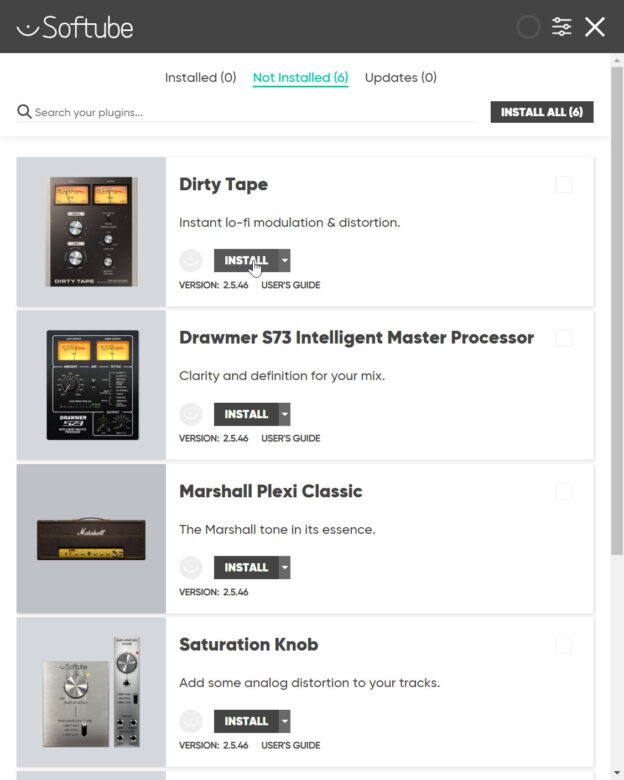
インストール可能なソフトが表示されるのでDirty Tapeをクリックし、インストールすれば利用可能となる
その後Cubaseを起動すれば、Dirty Tapeが使えるようになっているはずです。
Celemony Melodyne 5 essential
今度はCelemonyの定番ボーカルエディタ、Melodyne 5 essentialです。
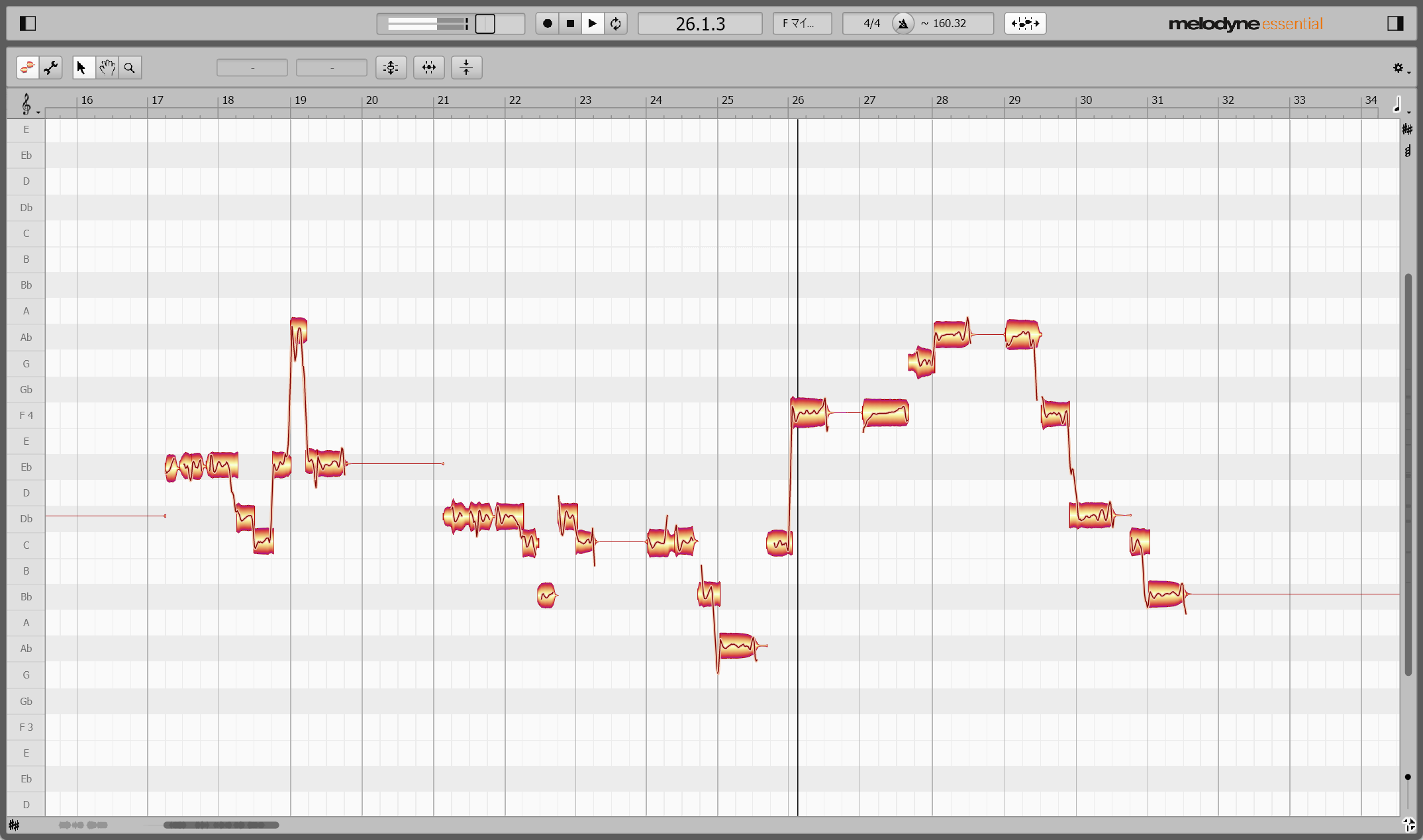 Celemonyのボーカルエディタ、Melodyne 5 essential
Celemonyのボーカルエディタ、Melodyne 5 essential
これも、先ほどと同様にクーポンコードをコピーした上で、「引き換え」ボタンをクリックするとCelemonyのMelodyne 5 esseitialのページに飛ぶので、少しスクロールし、「シリアルナンバーを登録」というボタンをクリックします。
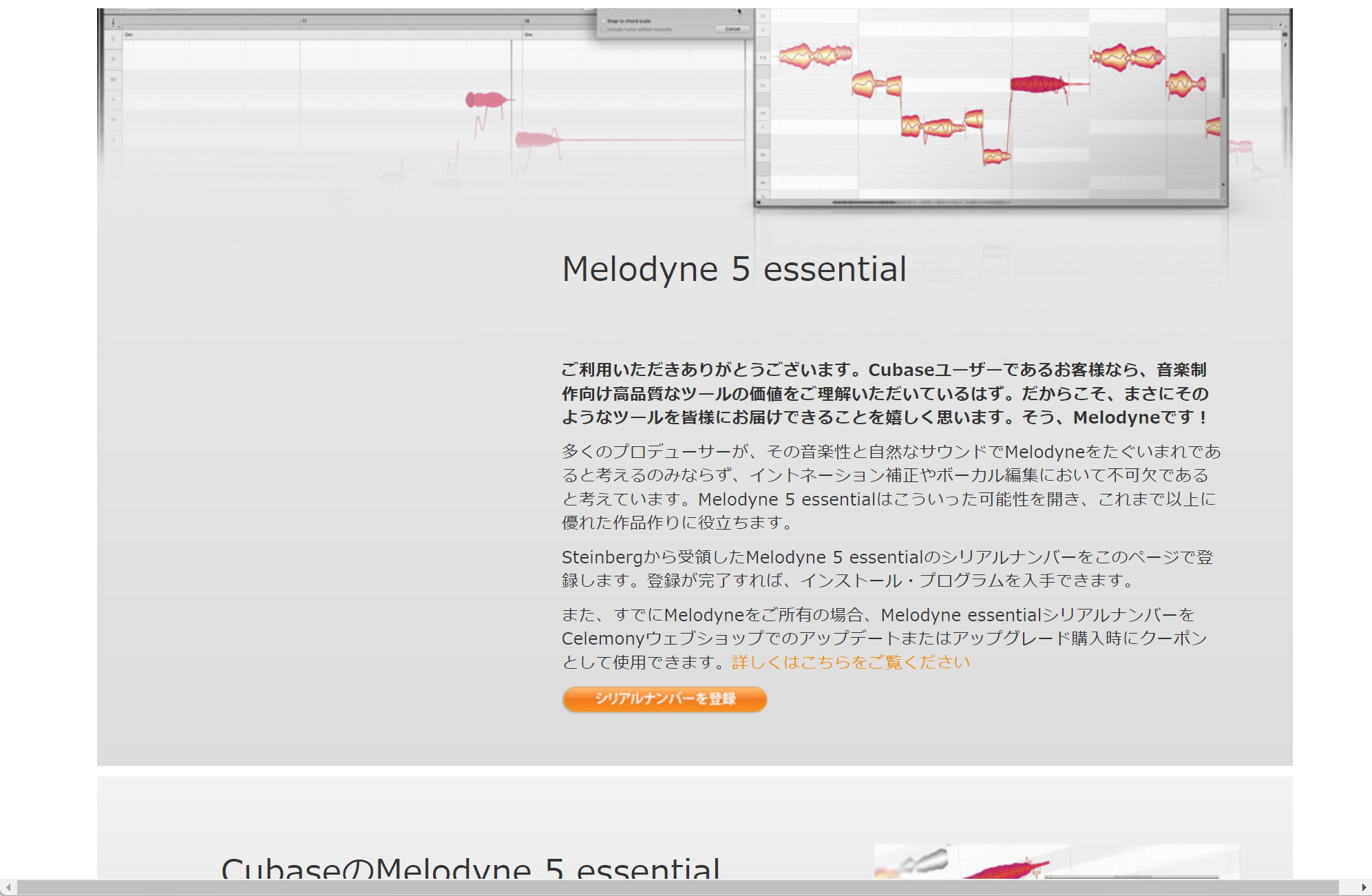 「引き換え」ボタンから飛んだCelemonyサイトで、「シリアルナンバーを登録」ボタンをクリック
「引き換え」ボタンから飛んだCelemonyサイトで、「シリアルナンバーを登録」ボタンをクリック
すると、シリアルナンバーを入力項目が現れるので、ここで、先ほどのクーポンコードをペーストします。するとユーザー登録画面が表示されるので、ここでメールアドレスや名前などを登録していきます。が、もし、すでにアカウントを持っているのであれば、ログイン画面に進み、ログインすると「ライセンスを追加」という項目が現れるので、ここのシリアルナンバー入力の項目に、先ほどの番号を入れ、「追加」ボタンをクリックすればOK。
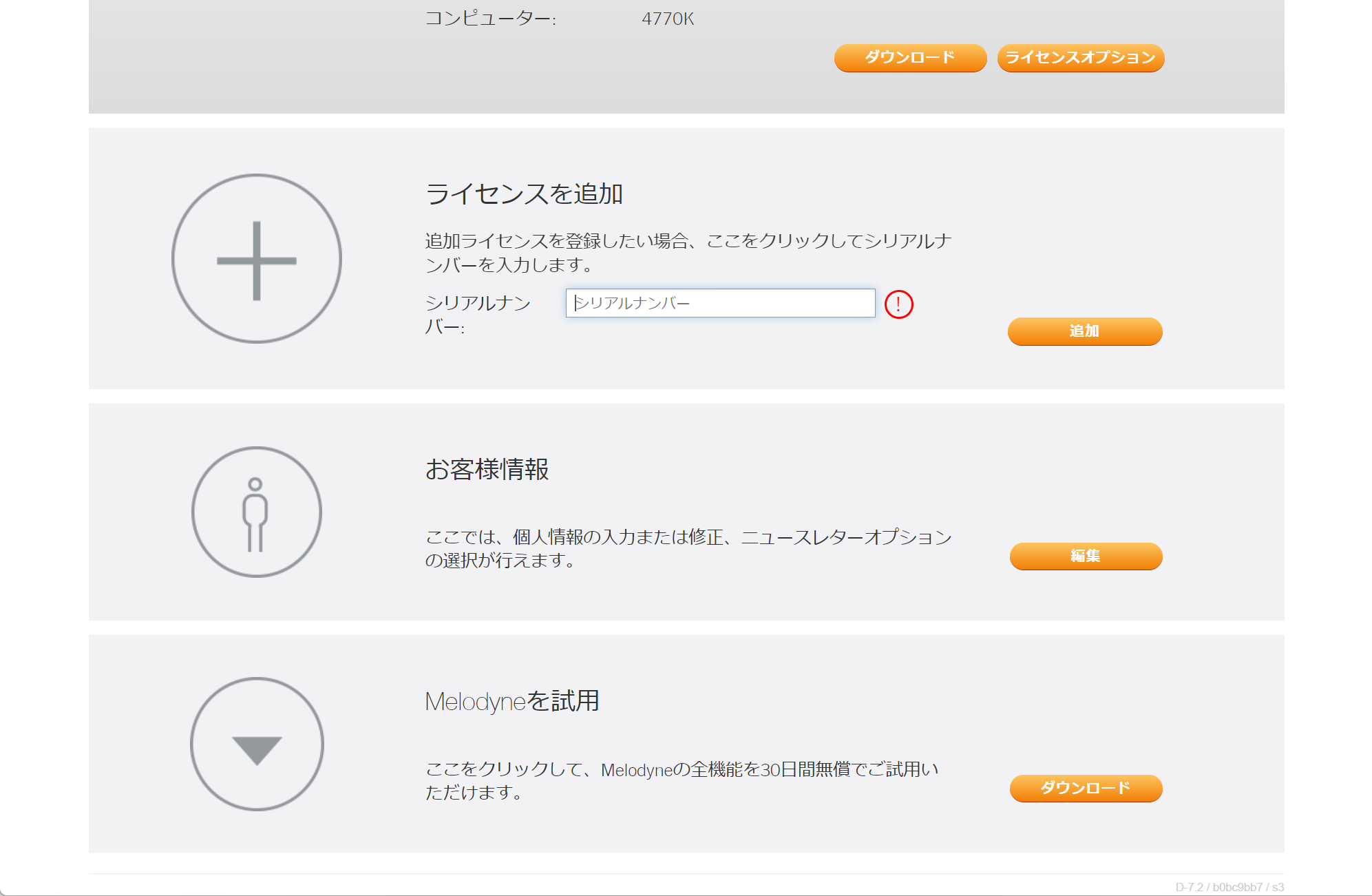 「ライセンスを追加」の項目にクーポンコードを入力して、「追加」
「ライセンスを追加」の項目にクーポンコードを入力して、「追加」
その後、指示にしたって進めていくとダウンロードページに行くので、ここでMac版でもWindows版でもダウンロードし、そのままインストールします。が、ここからまだ少し手続きが必要なのがMelodyne特有なところです。
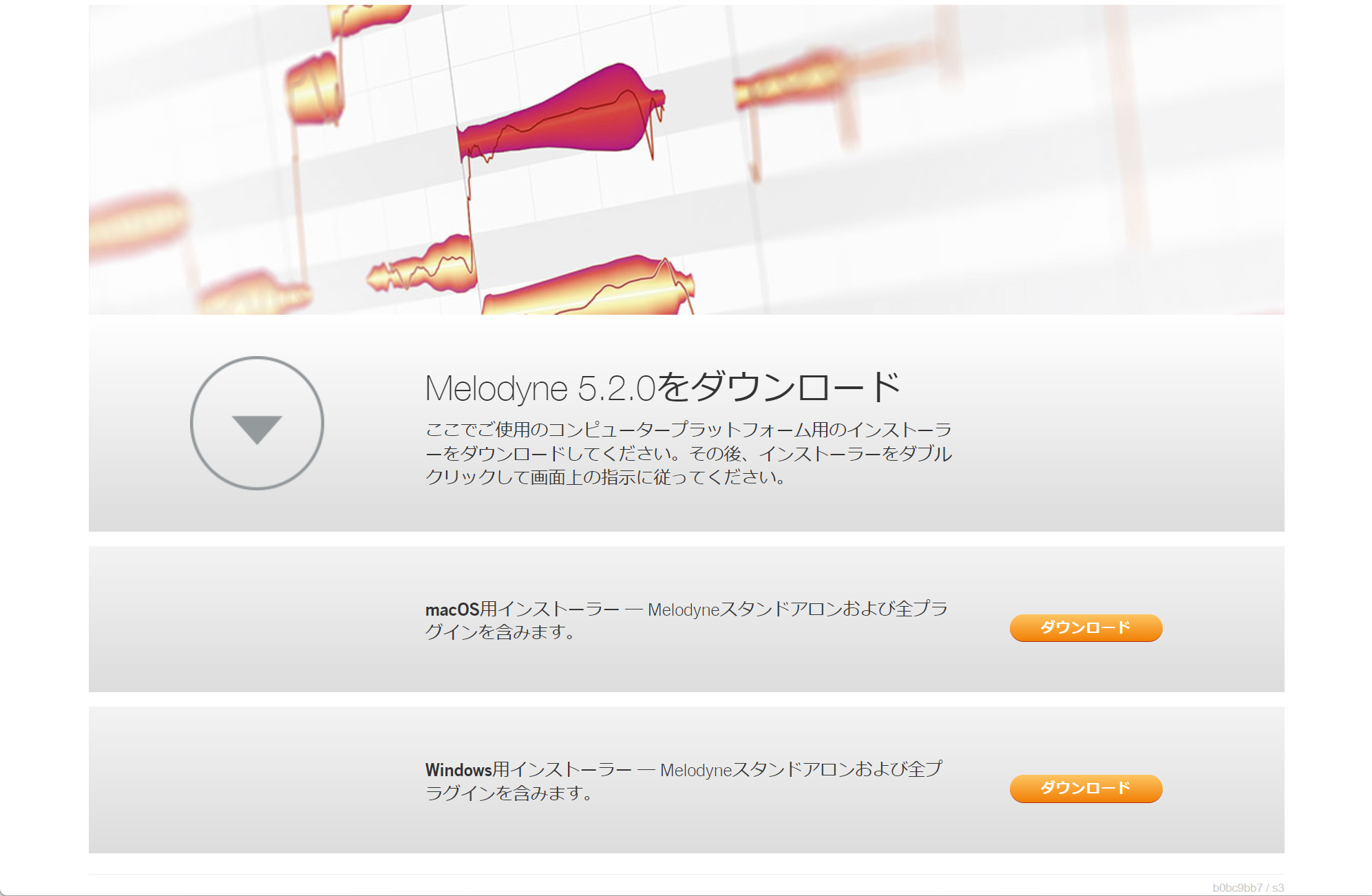 macOS版、Windows版のいずれかをダウンロードしてインストールする
macOS版、Windows版のいずれかをダウンロードしてインストールする
今回はいきなりCubaseで使う前、スタンドアロン版を起動させます。
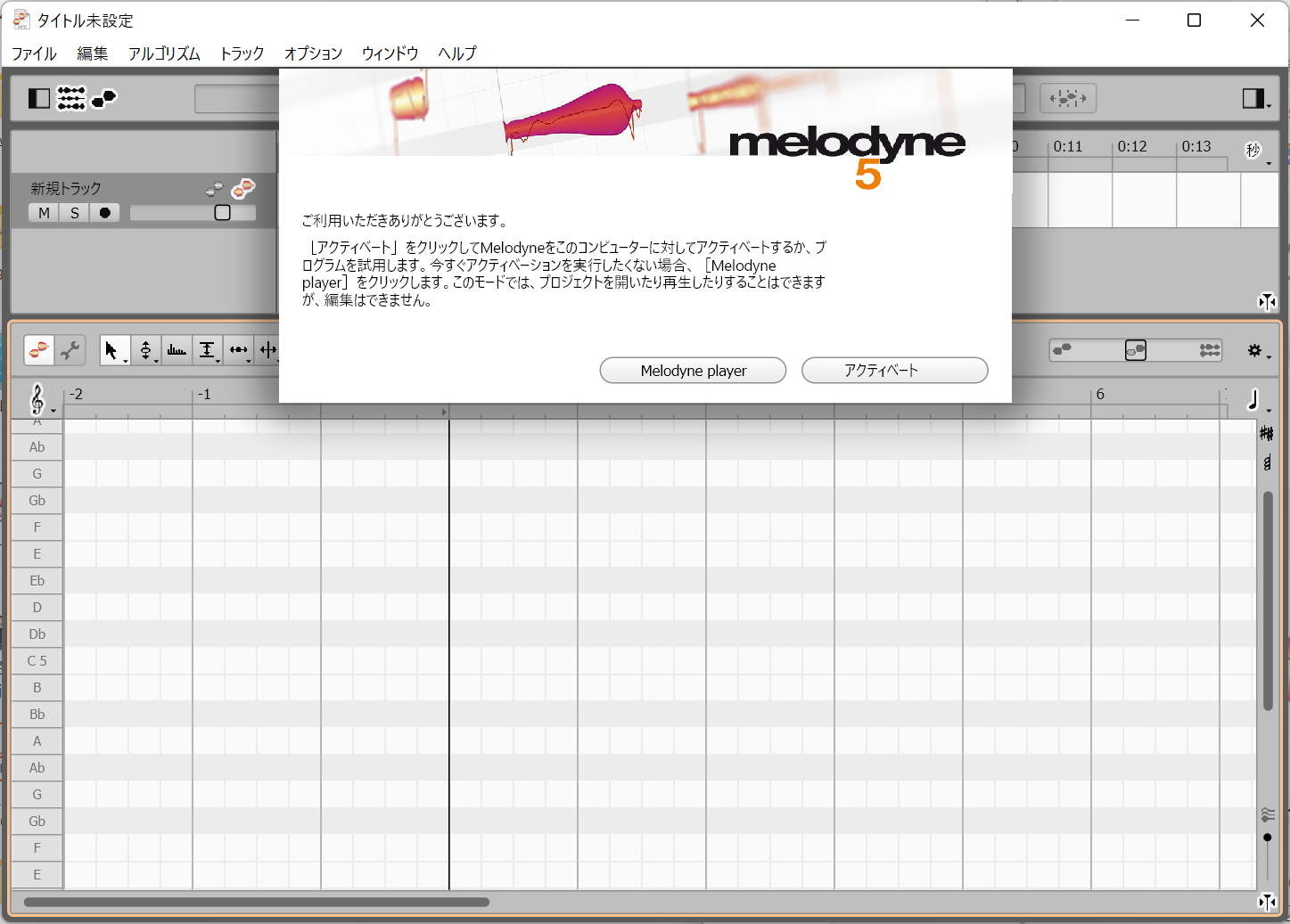 プラグインとして起動してもいいが、まずはスタンドアロンで起動させ、アクティベートする
プラグインとして起動してもいいが、まずはスタンドアロンで起動させ、アクティベートする
この状態では、まだアクティベートされていないため、Melodyne Playerとして起動されるのですが、「アクティベート」ボタンをクリックします。すると、ブラウザが開き、「コンピュータをアクティベート」という項目に「アクティベート」ボタンがあるので、これをクリックします。その後、改めてログインして出てくるアクティベートボタンを押して、ようやく完了となります。
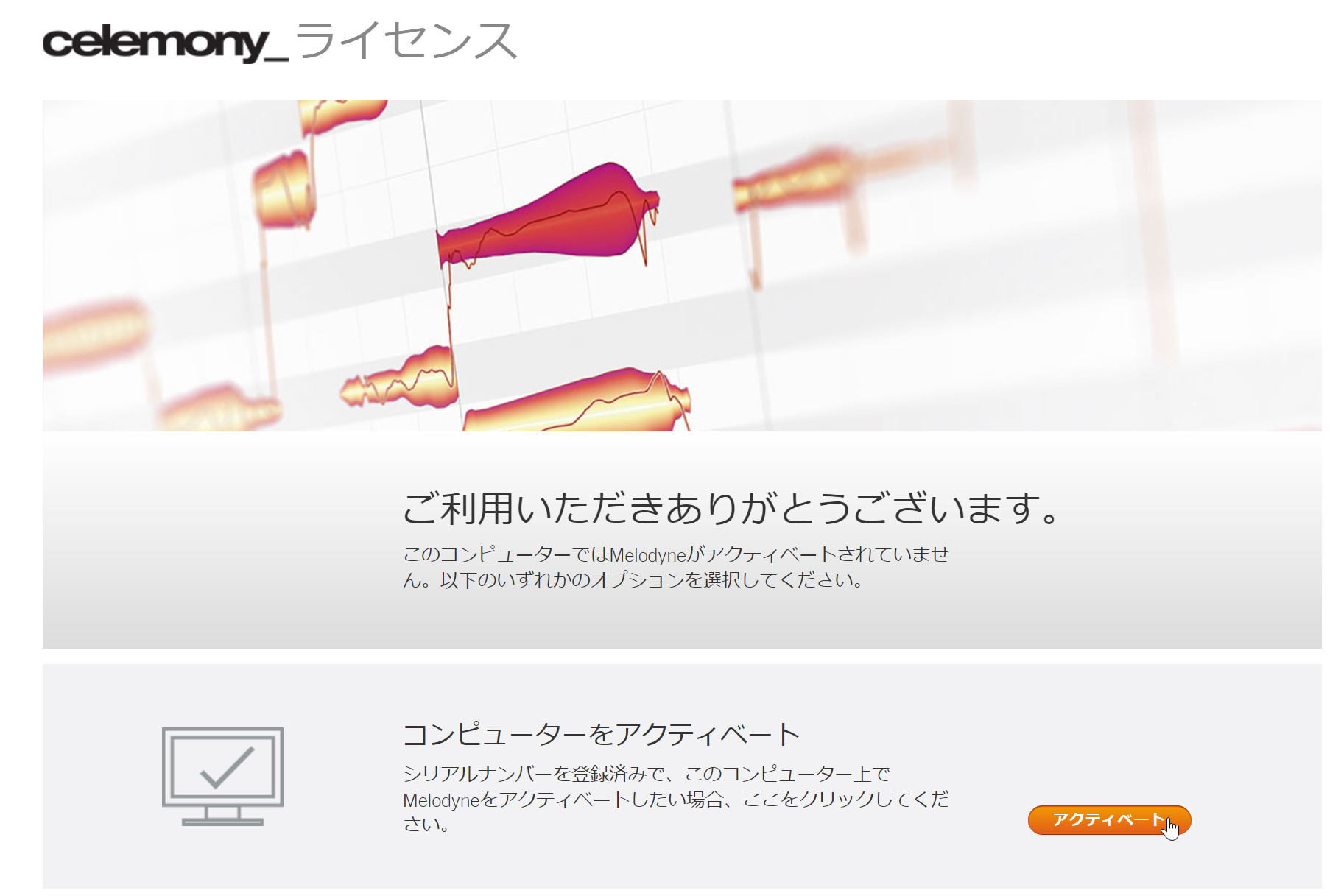 サイト画面が切り替わるので「アクティベート」ボタンをクリック
サイト画面が切り替わるので「アクティベート」ボタンをクリック
ここで改めてCubaseを起動すると、プラグインとして使えるのですが、Melodyneの醍醐味は、これがARA2に対応しているという点です。ボーカルなどのオーディオクリップを選択した状態で、Audioメニューからエクステンションを見ると、サブメニューとしてMelodyneが選択できるようになっているはずです。
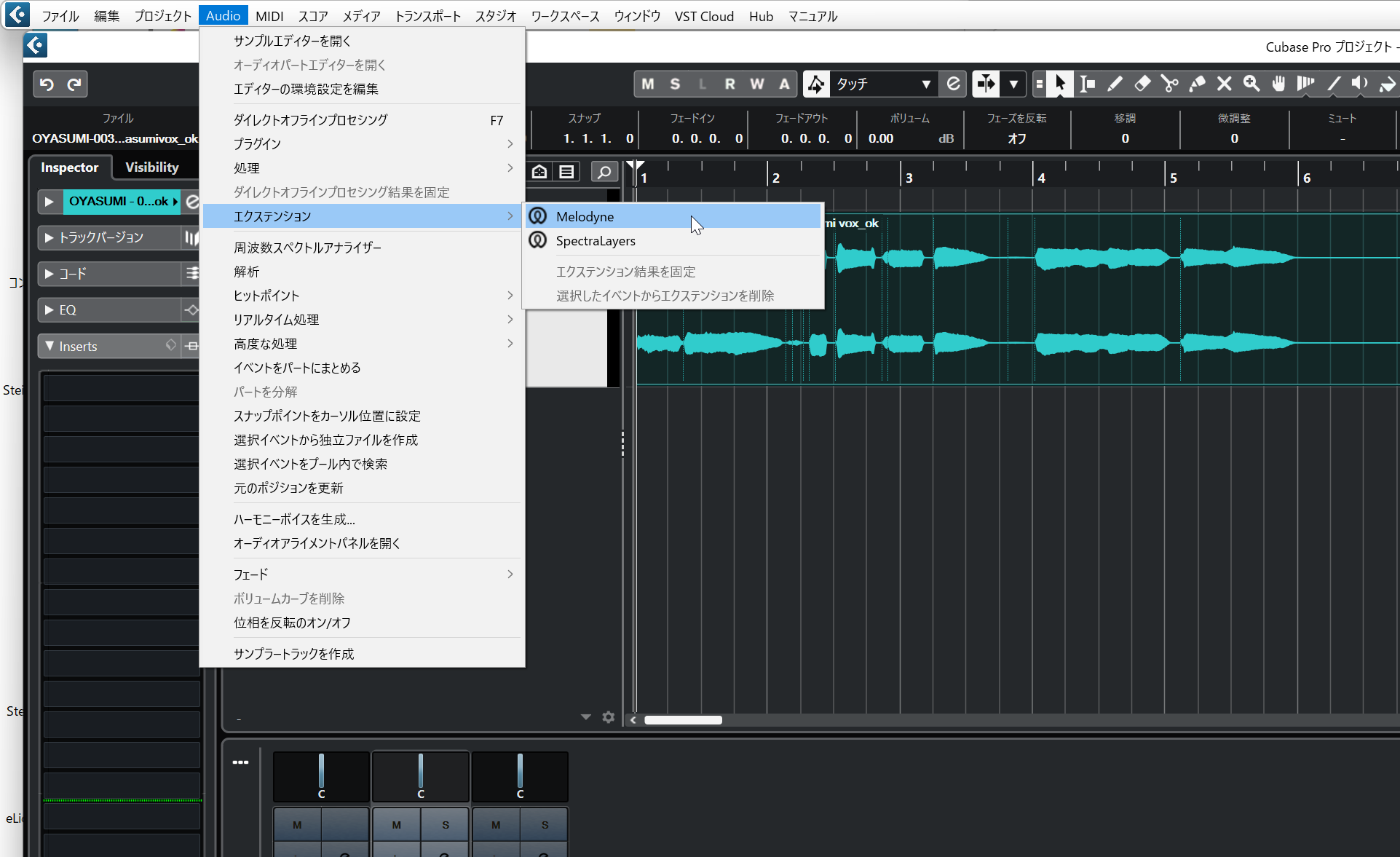 Melodyneでエディットしたオーディオクリップを選択の上「Audio」メニュー-「エクステンション」ー[「Melodyne」を選択
Melodyneでエディットしたオーディオクリップを選択の上「Audio」メニュー-「エクステンション」ー[「Melodyne」を選択
ここで、これを選ぶと下ゾーンにMelodyneが表示され、ここでエディットできるようになっています。まるでCubaseの機能のように使えるのがユニークな点です。
ちなみに、このMelodyne 5 essentialをバンドルしている製品はほかにもいろいろあるため、すでに持っている、という人も少なくないかもしれません。その場合、2本持っていてもあまり意味がありませんが、そんな人のために、このクーポンコードをCelemony製品の割引クーポンとして利用することも可能になっています。具体的には20ドル(ユーロ)相当として使えるというものであり、上位エディションへのアップグレードの際などに使うことができます。
Steinberg Amped Elektra
続いて取り上げるのは、Steinberg自らが製品のプレゼントということで、エレピ音源のAmped Elektraです。HALion Sonic SE 3の拡張音源となっているので、単体のプラグインというわけではないのですが、その手順を見ていきましょう。
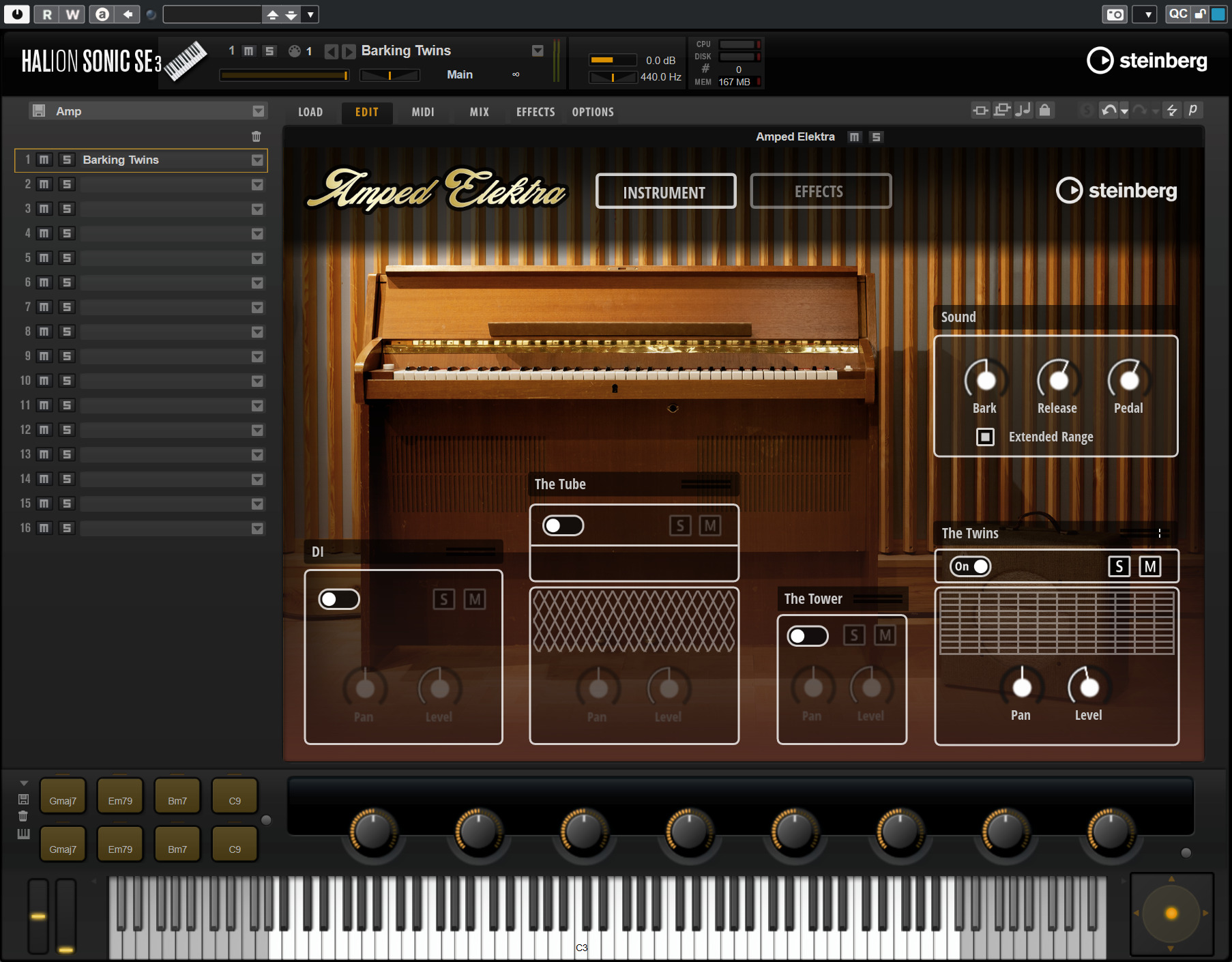 HALion Sonice SE 3上で動くエレピ音源、Amped Elektra
HALion Sonice SE 3上で動くエレピ音源、Amped Elektra
まずはクーポンコードをコピーした上で、MySteinbergの製品ページを開いてください。すると一番上に「ダウンロードアクセスコードを引き換える」というボタンがあるのでこれをクリックします。
MySteinbergページ上で「ダウンロードアクセスコードを引き換える」にクーポンコードを入力
すると、コードの入力欄が現れるので、クーポンコードをペーストすると、引き換え完了です。「償還に成功しました!」というやや妙な日本語が表示されますが、ここに新たなコードが表示されるとともに、隣にeLCCに送信というボタンがあるのでこれをクリックします。
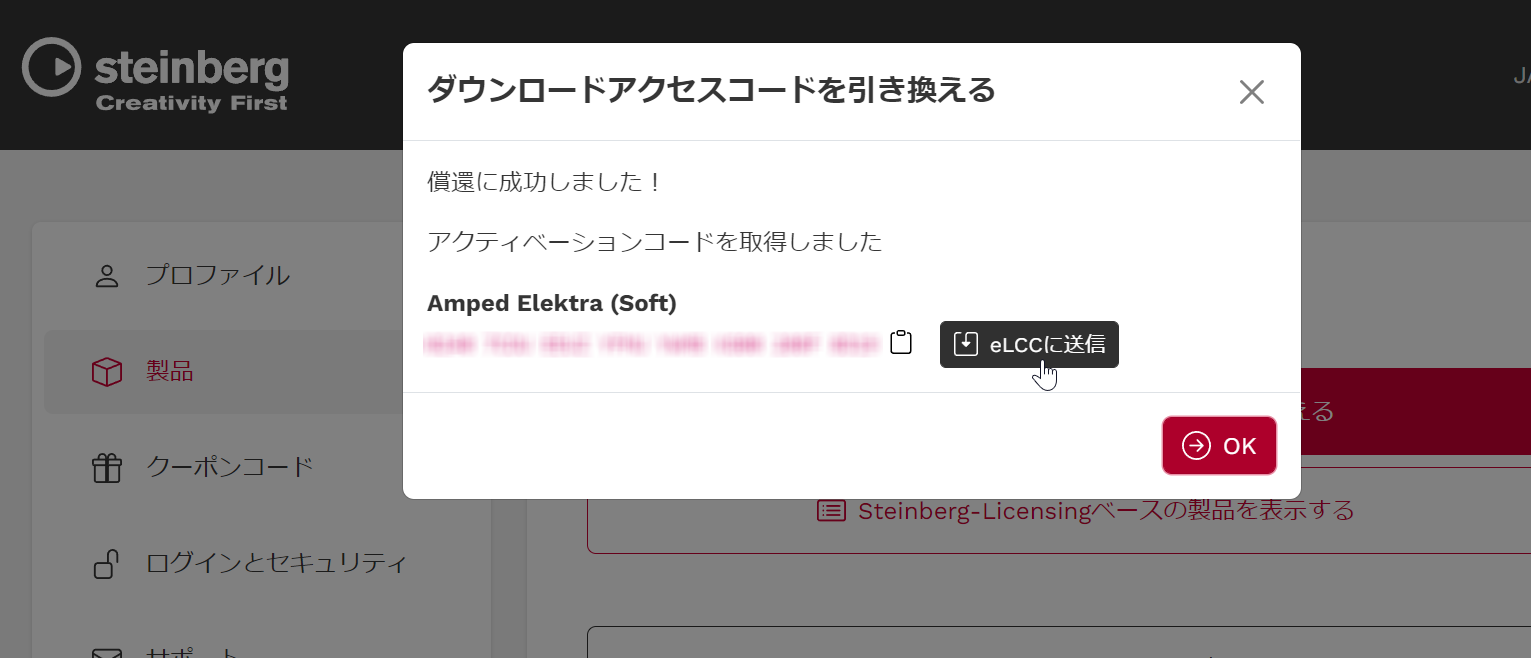 アクティベーションコードが表示されるので、隣の「eLCCに転送」ボタンをクリック
アクティベーションコードが表示されるので、隣の「eLCCに転送」ボタンをクリック
これはeLicenser Control Centerのこと。なぜ、このタイミングでeLicenserを使わせるのか、やや謎ではありますが、Cubase 12ユーザーであれば、インストールされているはずなので、これを使ってライセンスをアクティベートします。
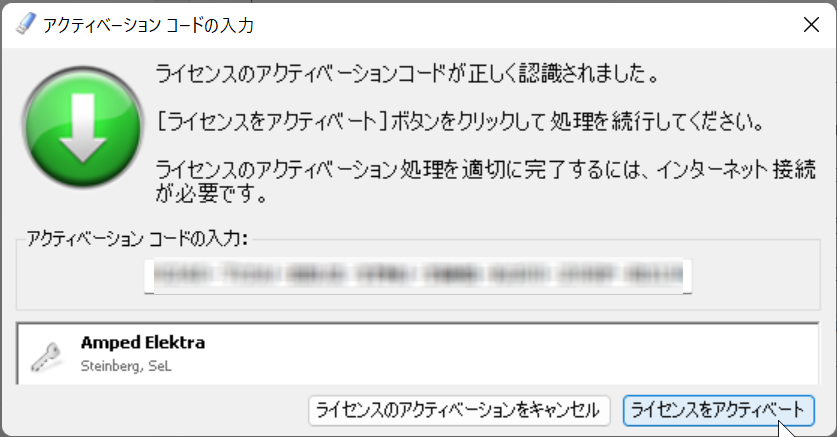 eLicenser Control Center上で、「ライセンスをアクティベート」ボタンをクリック
eLicenser Control Center上で、「ライセンスをアクティベート」ボタンをクリック
その後、入手したライセンスは、USBドングルであるSteinbergキーにドラッグ&ドロップで移動させておくのがベスト。もし持っていない人はソフトウェアeLicenserでもいいのですが、PCを引っ越す際には必ず移動させる必要があるので、注意していください。
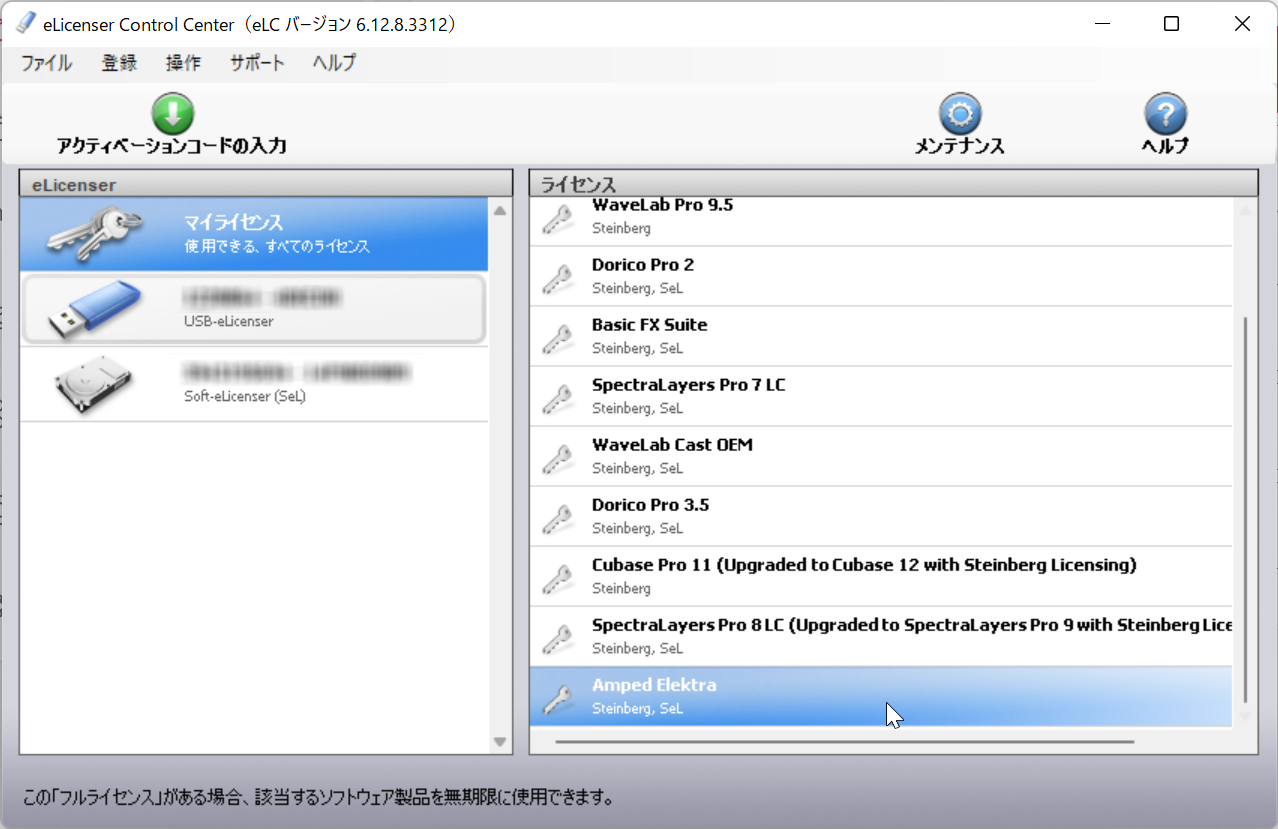 ライセンスが入手できるので、Steinbergキーへドラッグ&ドロップする
ライセンスが入手できるので、Steinbergキーへドラッグ&ドロップする
ここまでは単にライセンス情報の入手であって、ソフトそのものはまだインストールされていません。そこで、これはCubaseをインストールする際にも使ったSteinberg Download Assistantを用いて行います。
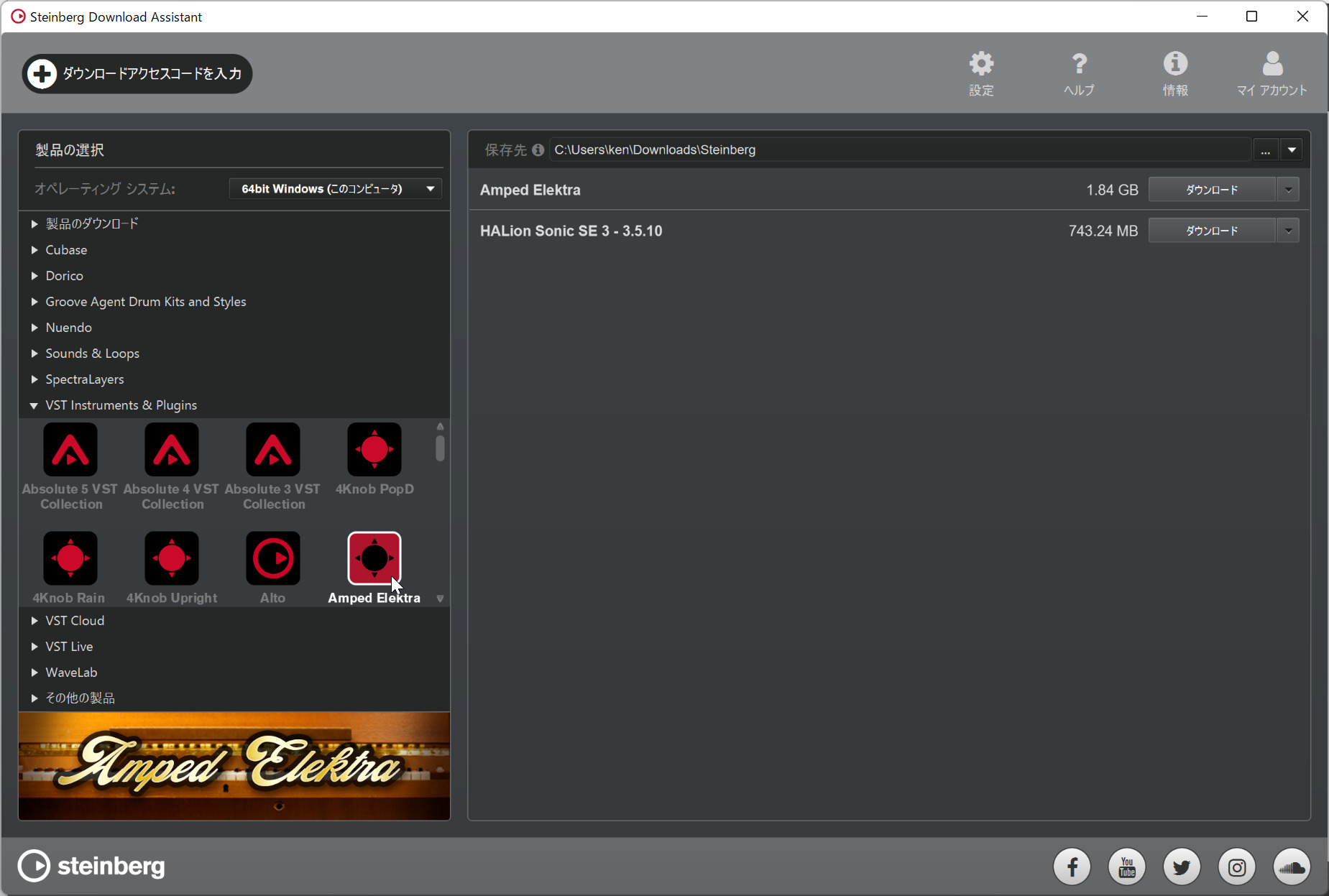 続いてSteinberg Download Assistantを用いてAmped Elektraを入手
続いてSteinberg Download Assistantを用いてAmped Elektraを入手
画面左下のカテゴリーの中から「VST Instruments &Plugins」を選びます。すると、ここにAmped Elektraがあるので、これをインストールしてください。ダウンロードして、開くをクリックすると、今度はSteinberg Library Managerが起動してきます。ここでインストール場所などを確認した上で、OKをクリックするとようやく完了です。
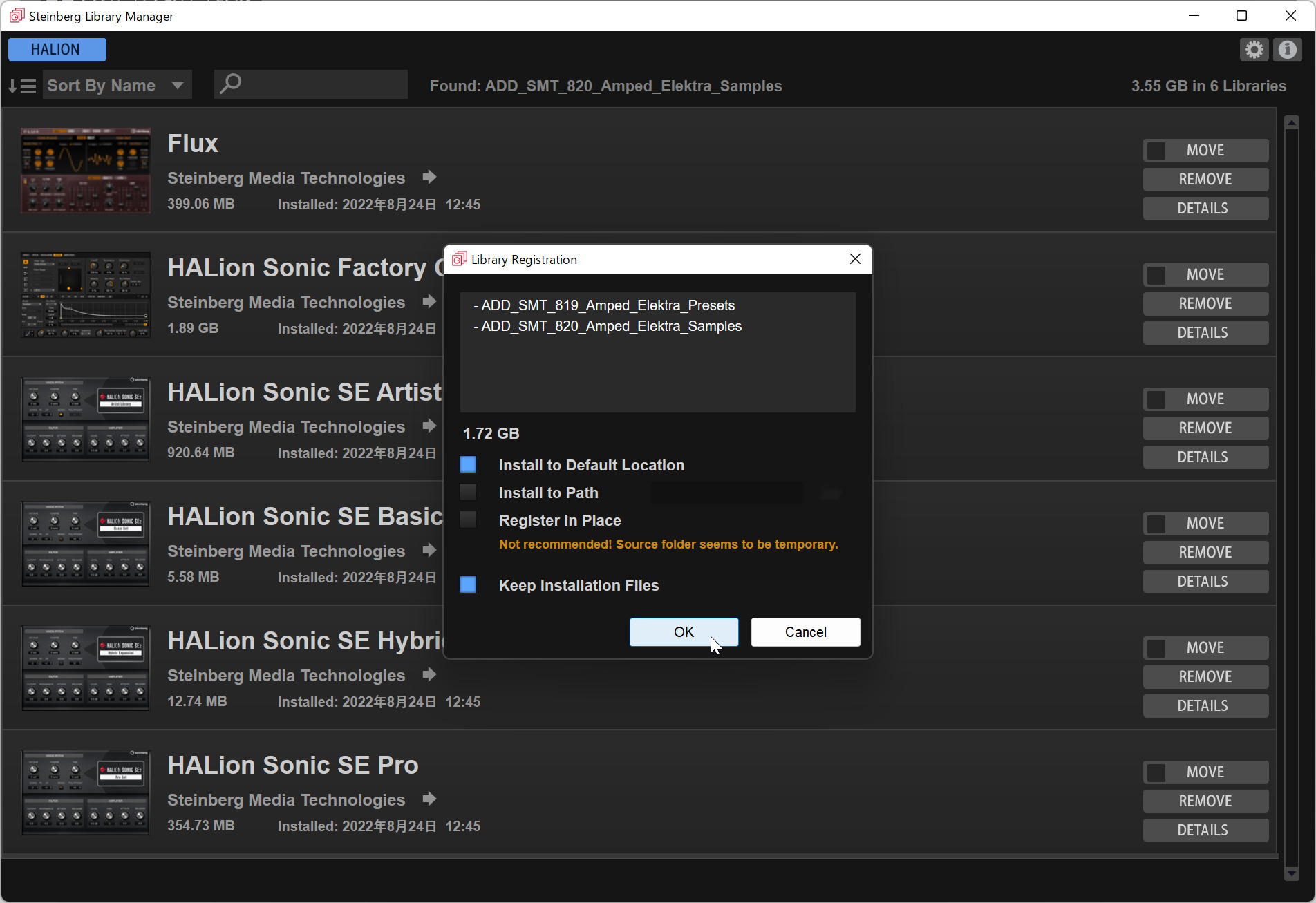 Steinberg Library Managerが起動するので指示にしたがって操作する
Steinberg Library Managerが起動するので指示にしたがって操作する
前述の通り、Amped Elektraは単体のプラグインではなくHALion Sonic SE 3の拡張音源であるため、起動するためにはCubase上で予めHALion Sonic SE 3を立ち上げておく必要があります。
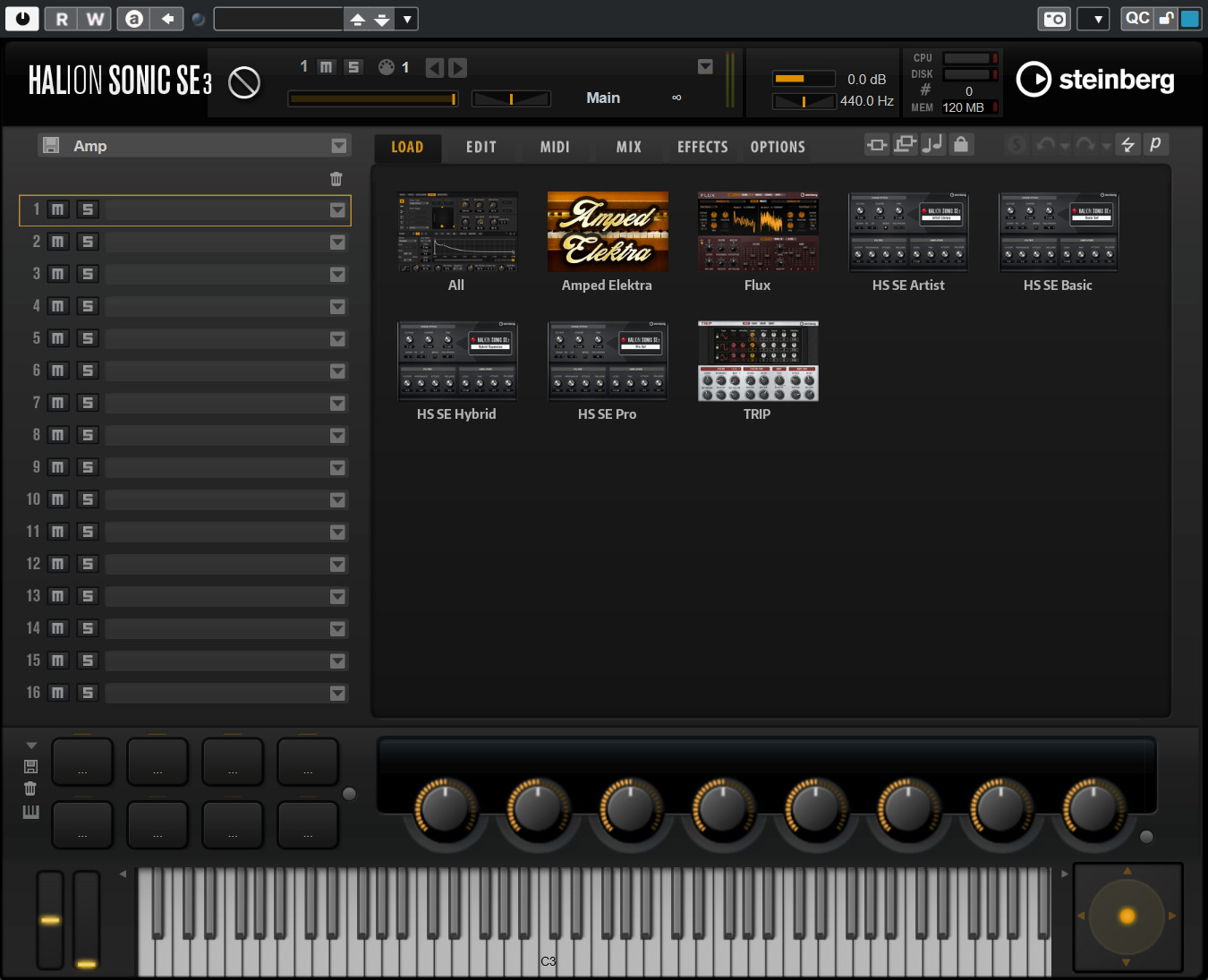 HALion Sonic SE 3上でLOADをクリックして、Amped Elektraを見つけて起動する
HALion Sonic SE 3上でLOADをクリックして、Amped Elektraを見つけて起動する
その上で、LOADの項目にAmped Elektraが現れるはずなので、これを選び、必要に応じてプリセットを読み込むことで利用できるようになります。
Arturia CS-80 V
そして最後はCubase Pro 12のユーザーだけがもらえるArturiaのCS-80 Vの入手法です。これは1977年にヤマハが発売したシンセサイザを復刻したものですね。
 ヤマハのシンセサイザ、CS-80を再現する、ArturiaのCS-80V
ヤマハのシンセサイザ、CS-80を再現する、ArturiaのCS-80V
手順としては、クーポンコードがあることを確認の上、「引き換え」ボタンを押すとArturiaのCS-80 Vのページに飛ぶので右上の人型のアイコンをクリックして、Arturiaサイトにログインします。
Arturiaサイトにログインする
もしアカウントを持っていない場合はここでCreate Accountをクリックして、アカウントを作成した上で、再度ログインします。
続いて画面上の_SUPPORTメニューをクリックし、そこで表示されるDownloads & Manualsをクリックすると、ダウンロードできるものの一覧が表示されるのですが、一番上にArturia Software Centerというものが表示され、Windows版およびMac版がダウンロードできるようになっているはずです。
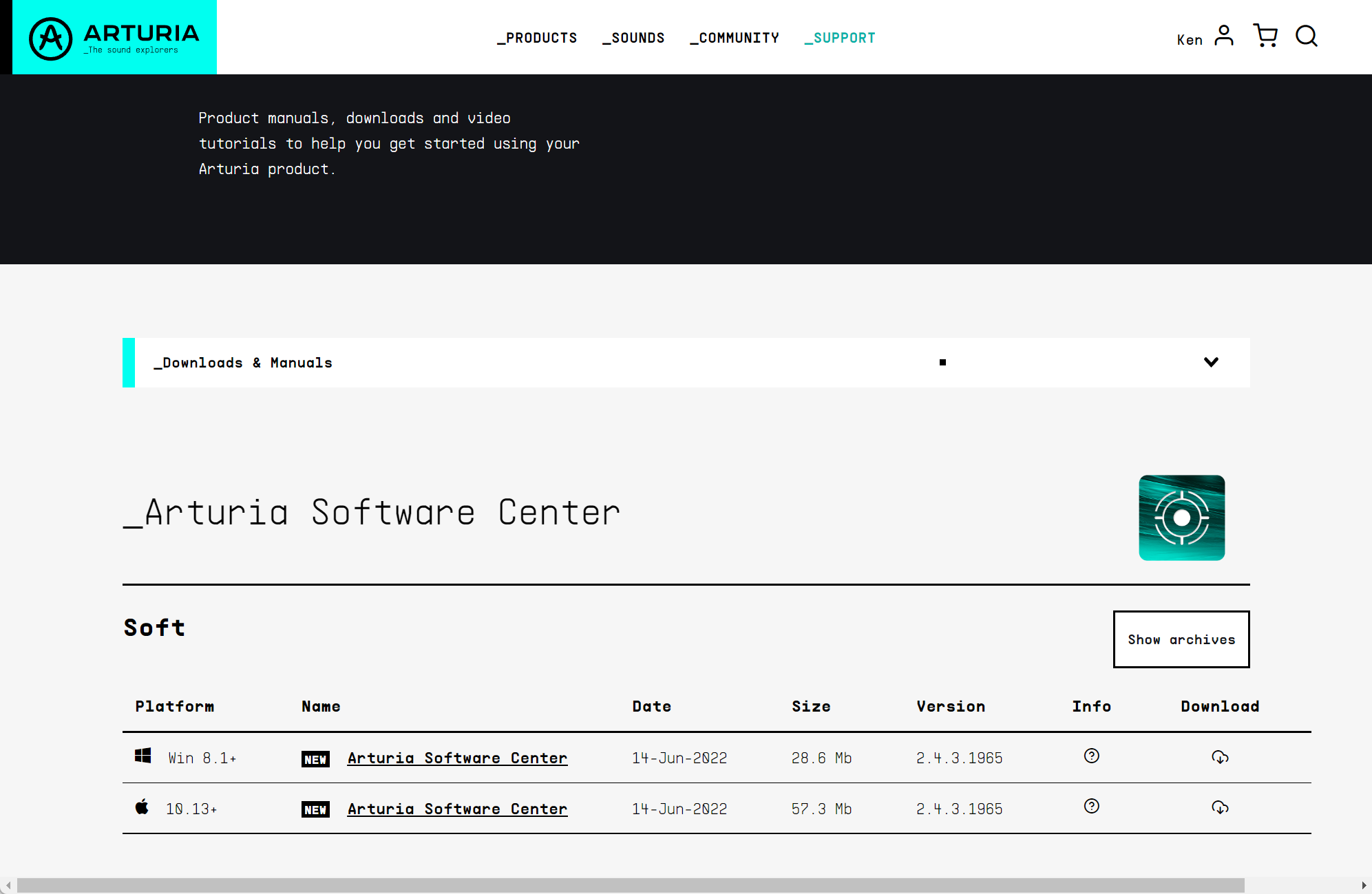 Arturia Software Centerをダウンロードし、インストールする
Arturia Software Centerをダウンロードし、インストールする
どちらか必要なものをここからダウンロードしてインストールしてください。これを起動するとログイン画面が表示されるので、先ほどのArturiaのアカウントを入力の上、SIGN INボタンをクリックします。
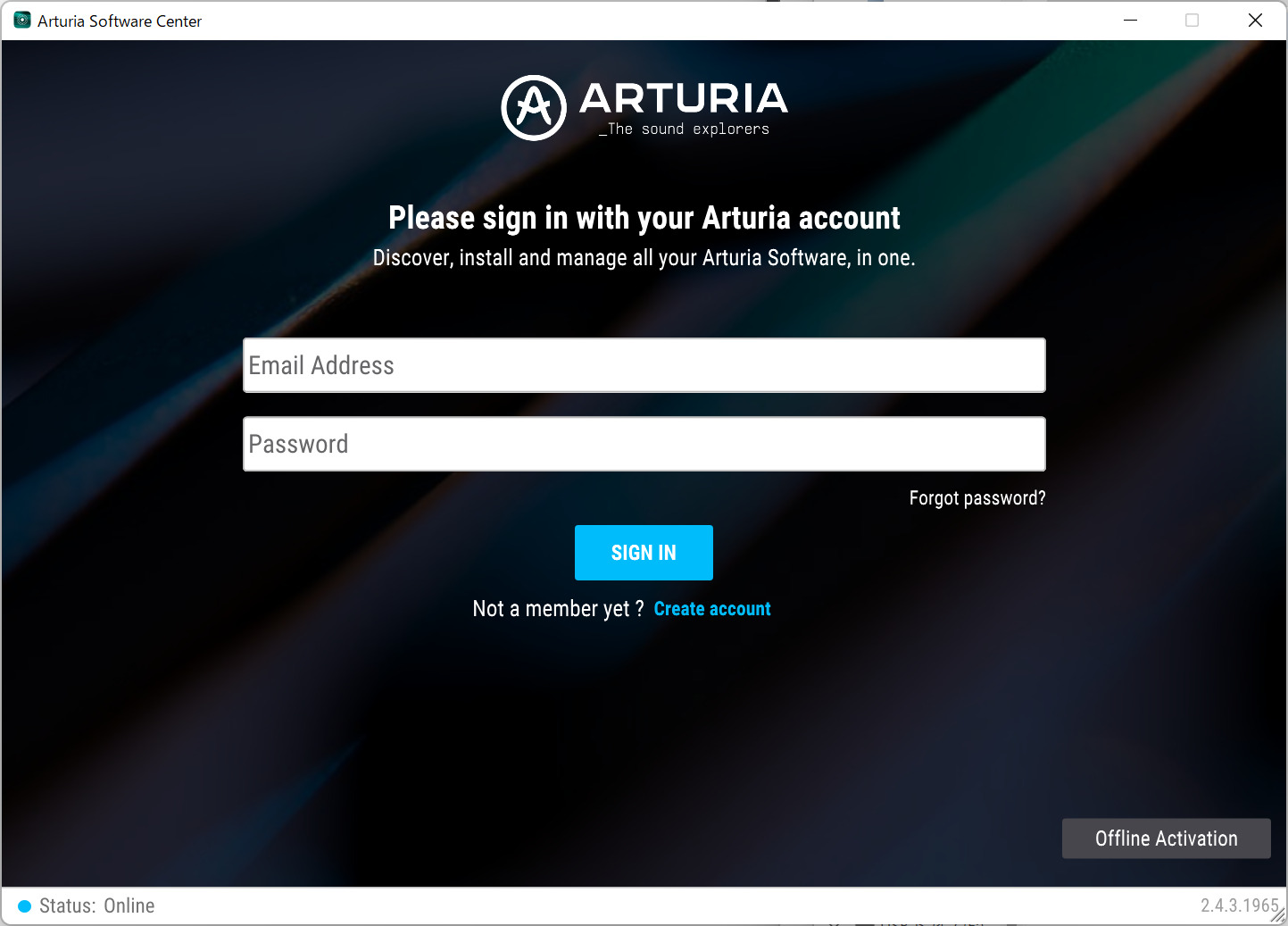 Arturia Software Centerを起動後、ログインする
Arturia Software Centerを起動後、ログインする
すると、自分の持っているArturiaの製品一覧が表示されるのですが、左下にRegister a new productというボタンがあるので、これをクリックしてください。すると、ブラウザに画面が移動し、ここでクーポンコードを入力します。
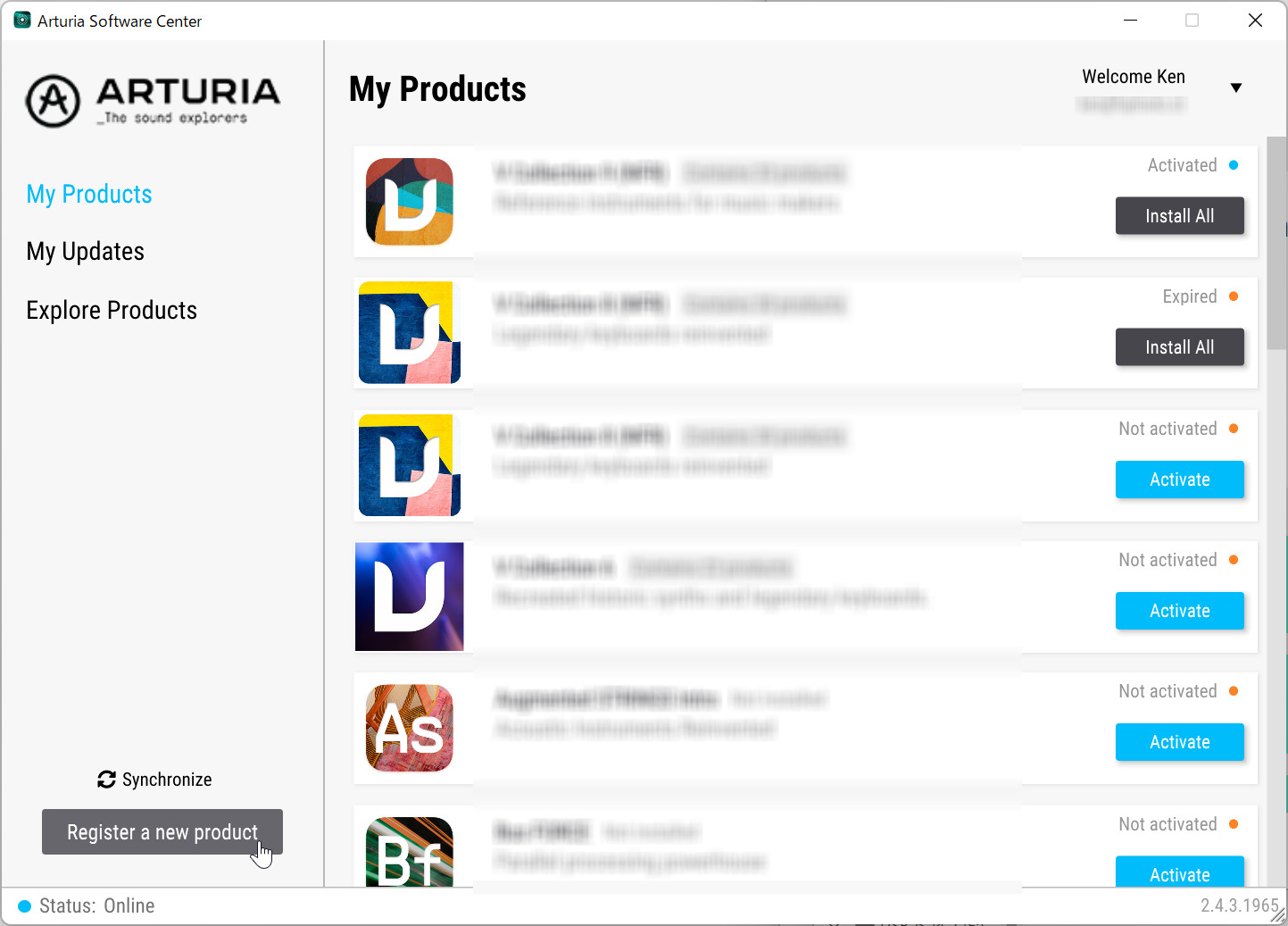 左下のRegister a new pdoductボタンをクリック
左下のRegister a new pdoductボタンをクリック
ただし、ほかの製品と少し異なるのはSerialとUnlockという2つのコードがあること。これをそれぞれMySteinbergページからコピーして入力するようにしてください。これまでのようにコピーボタンを押すだけだとうまくいかないので、それぞれを手動でコピーして入力するのがよさそうです。
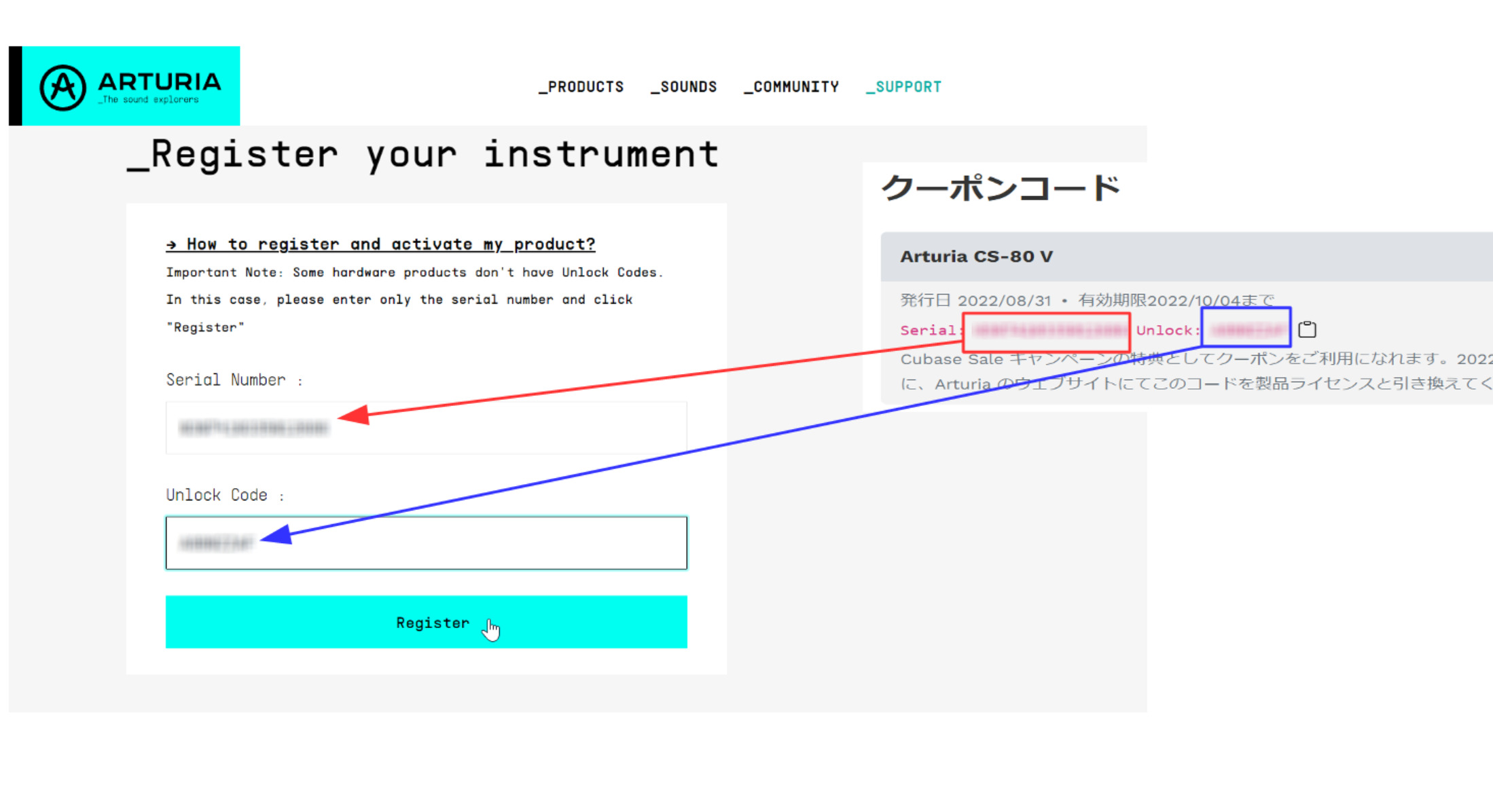 クーポンコードとして表示されていたSerialとunlockの2つのコードを入力する
クーポンコードとして表示されていたSerialとunlockの2つのコードを入力する
その後、Registerボタンを押すとCS-80 Vの画面が表示され、無事に自分のライセンスとして登録されたことが確認できます。
ここで改めて先ほどのArturia Software Centerに移り、左下のSynchronizeボタンをクリックすると、My Productsの一覧の中にCS-80 V4が表示されているはずなので、右側のActivateボタンをクリックします。さらにボタンがInstallに切り替わったら、これをクリックすることで、ようやくインストール完了です。
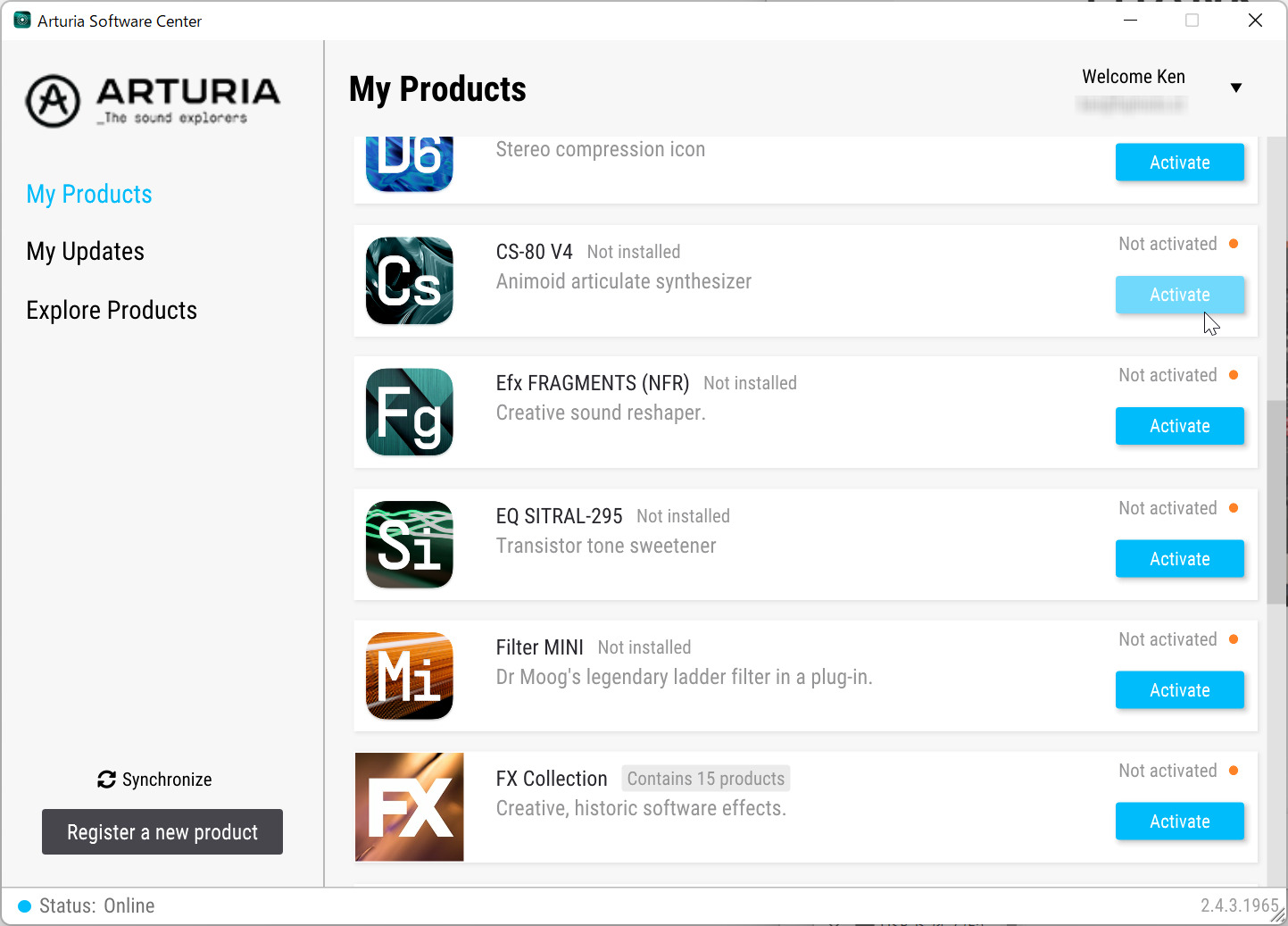 Arturia Software CenterからCS-80VをActivate/Installでインストールすれば完了
Arturia Software CenterからCS-80VをActivate/Installでインストールすれば完了
あとはCubase上でVSTインストゥルメントとして登録されているはずなので、これを起動すれば、演奏できるようになっています。
以上、ひたすらインストール手順の紹介となりましたが、この手順に沿って行けばプラグインのプレゼントが入手できるはずです。ちょっと面倒な手続きかもしれませんが、10月3日までにぜひ入手してください。入手してしまえば、あとはずっと使うことができますから!
【関連情報】
Cubase 12製品情報
Cubase Sale 2022情報
【価格チェック&購入】
◎Rock oN ⇒ Cubase Pro通常版、Cubase Proクロスグレード版
◎Rock oN ⇒ Cubase Artist通常版、Cubase Elements 通常版
◎宮地楽器 ⇒ Cubase Pro通常版、Cubase Proクロスグレード版
◎宮地楽器 ⇒ Cubase Artist通常版、Cubase Elements 通常版
◎OTAIRECORD ⇒ Cubase Pro通常版、Cubase Proクロスグレード版
◎OTAIRECORD ⇒ Cubase Artist通常版、Cubase Elements 通常版
◎Amazon ⇒ Cubase Pro通常版、Cubase Proクロスグレード版
◎Amazon ⇒ Cubase Artist通常版、Cubase Elements 通常版
◎サウンドハウス ⇒ Cubase Pro通常版、Cubase Proクロスグレード版
◎サウンドハウス ⇒ Cubase Artist通常版、Cubase Elements 通常版

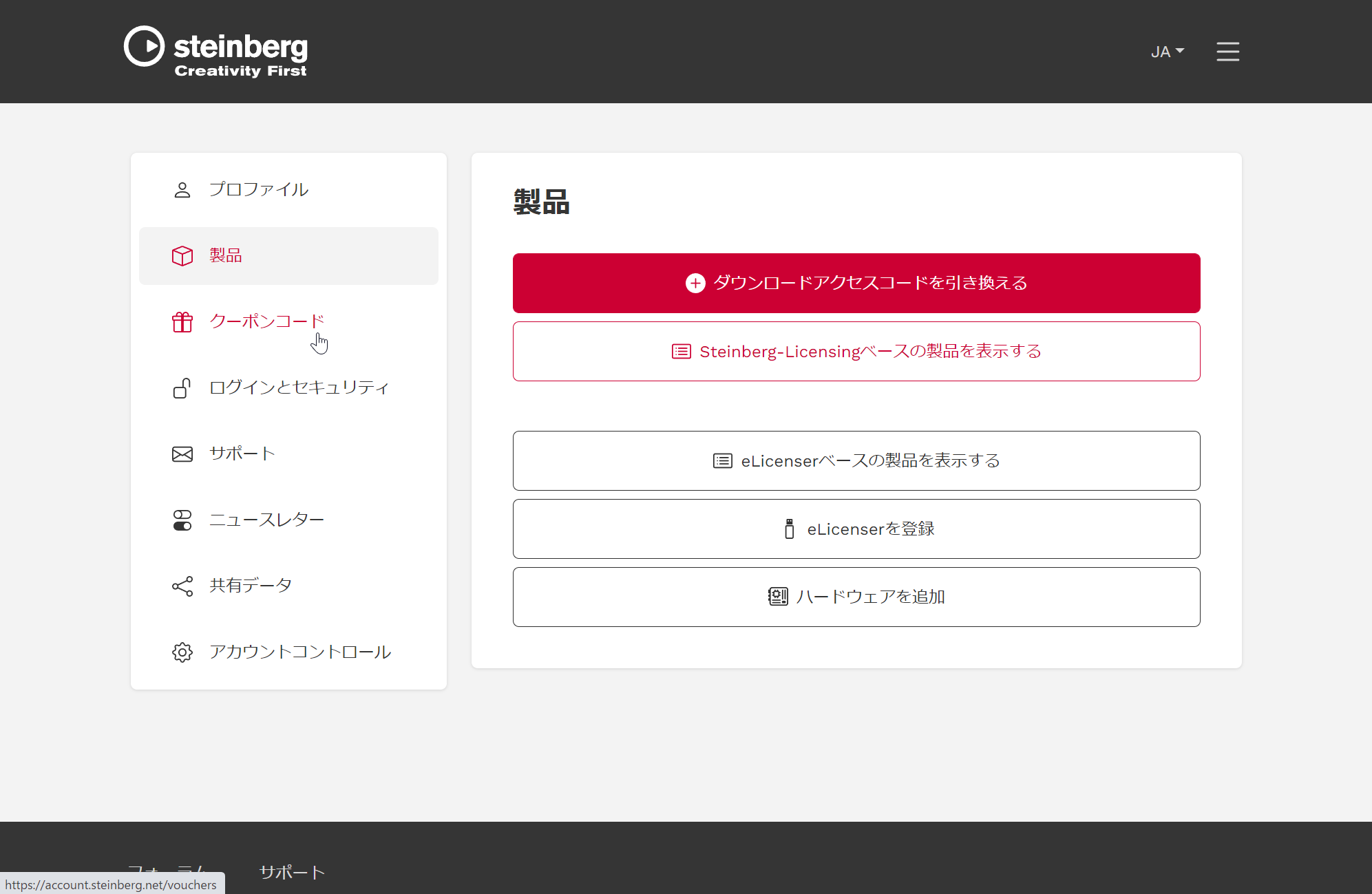
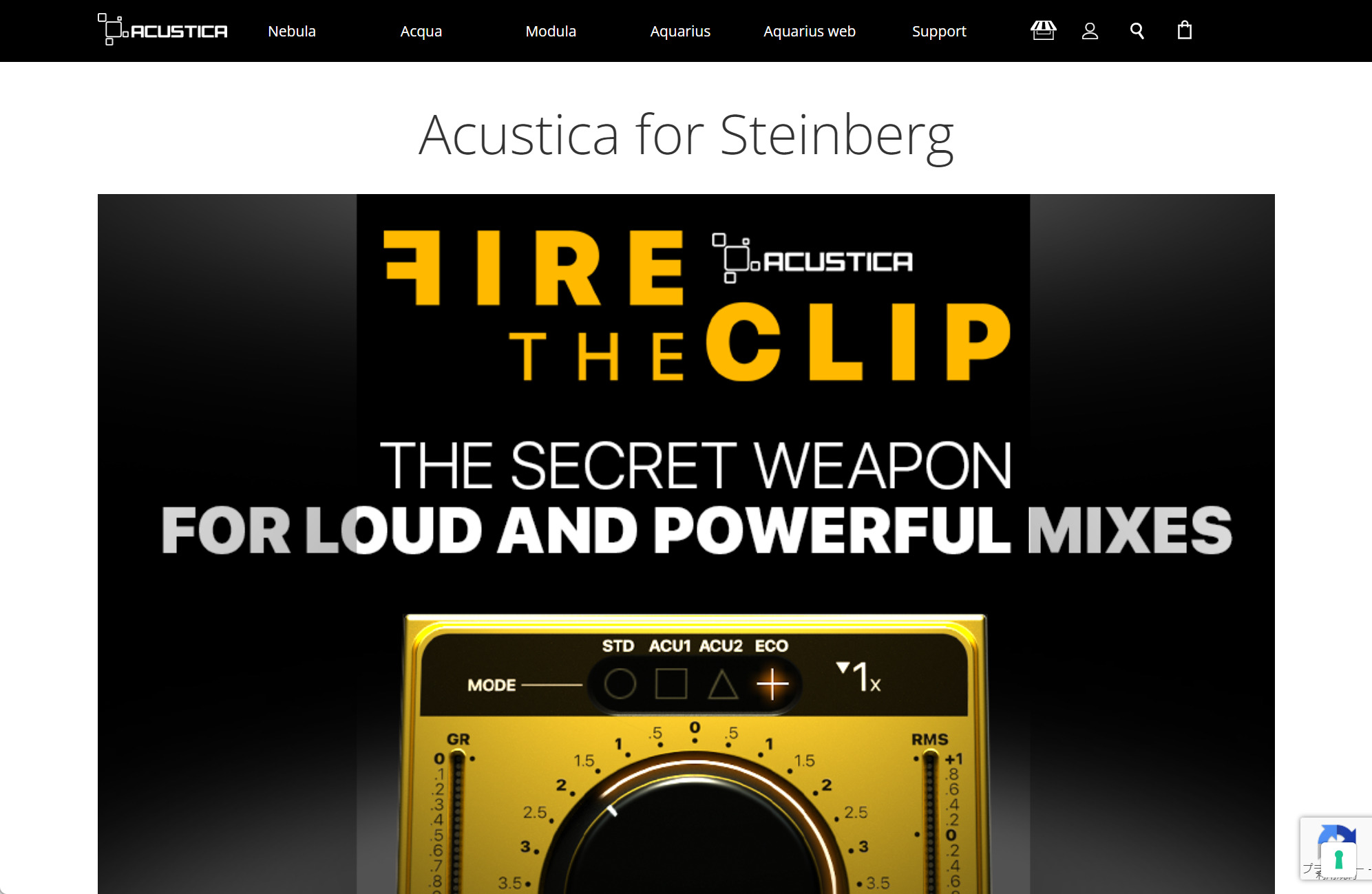
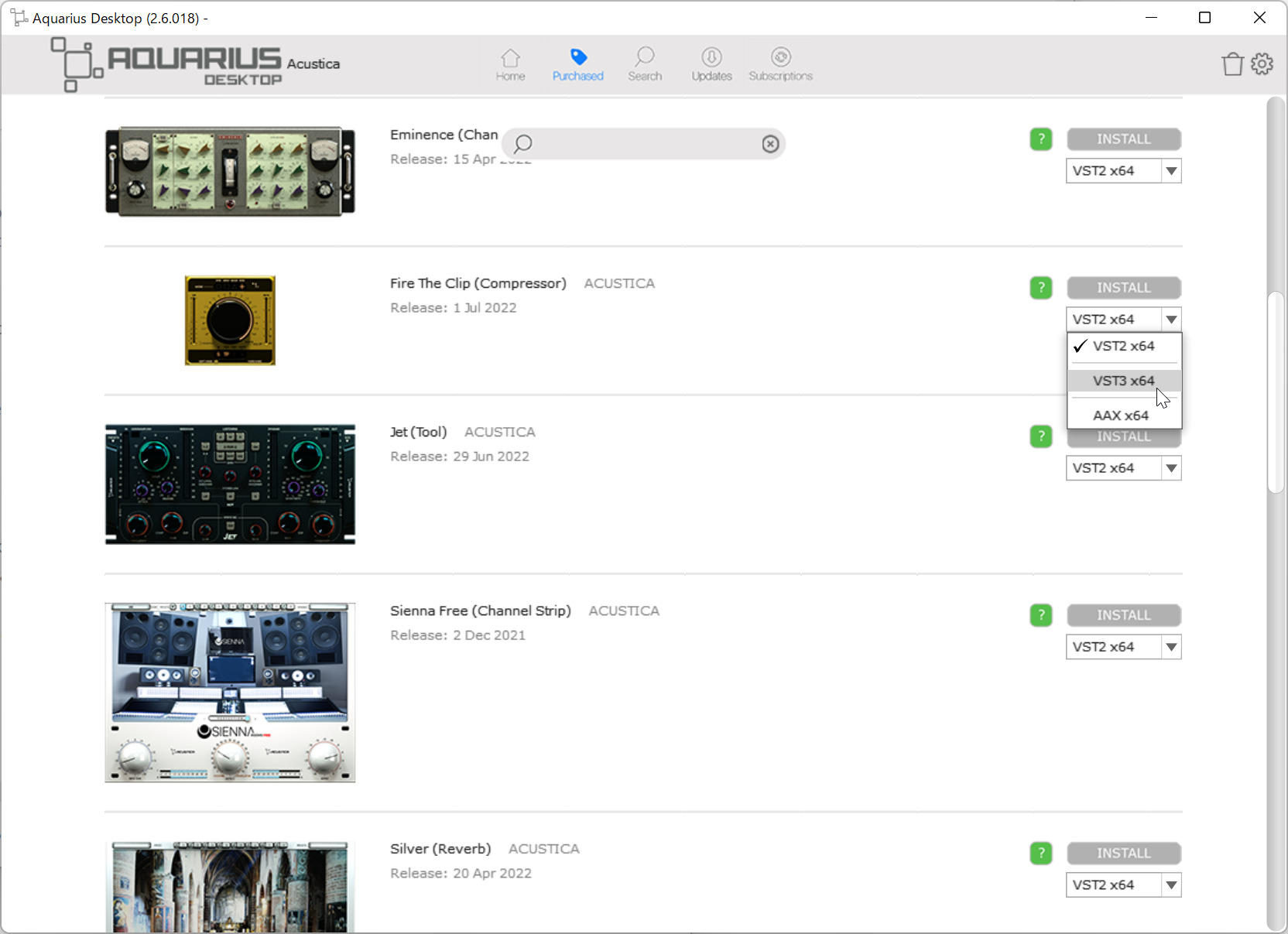
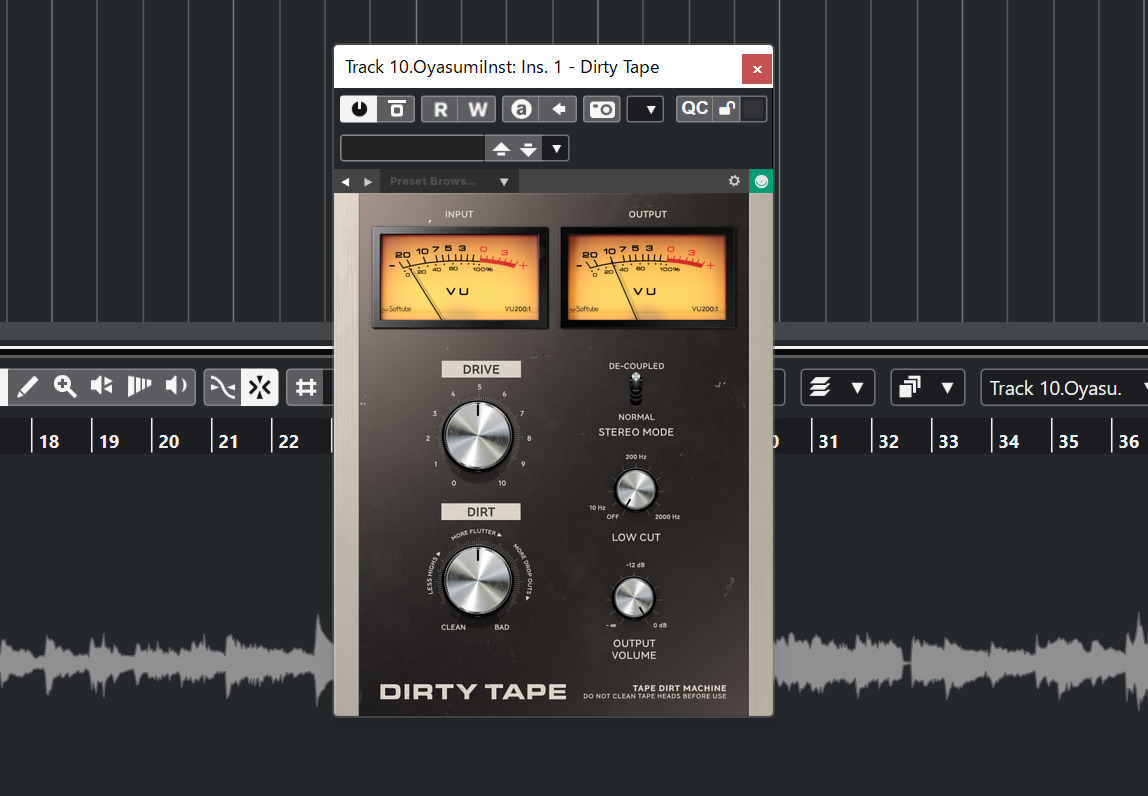
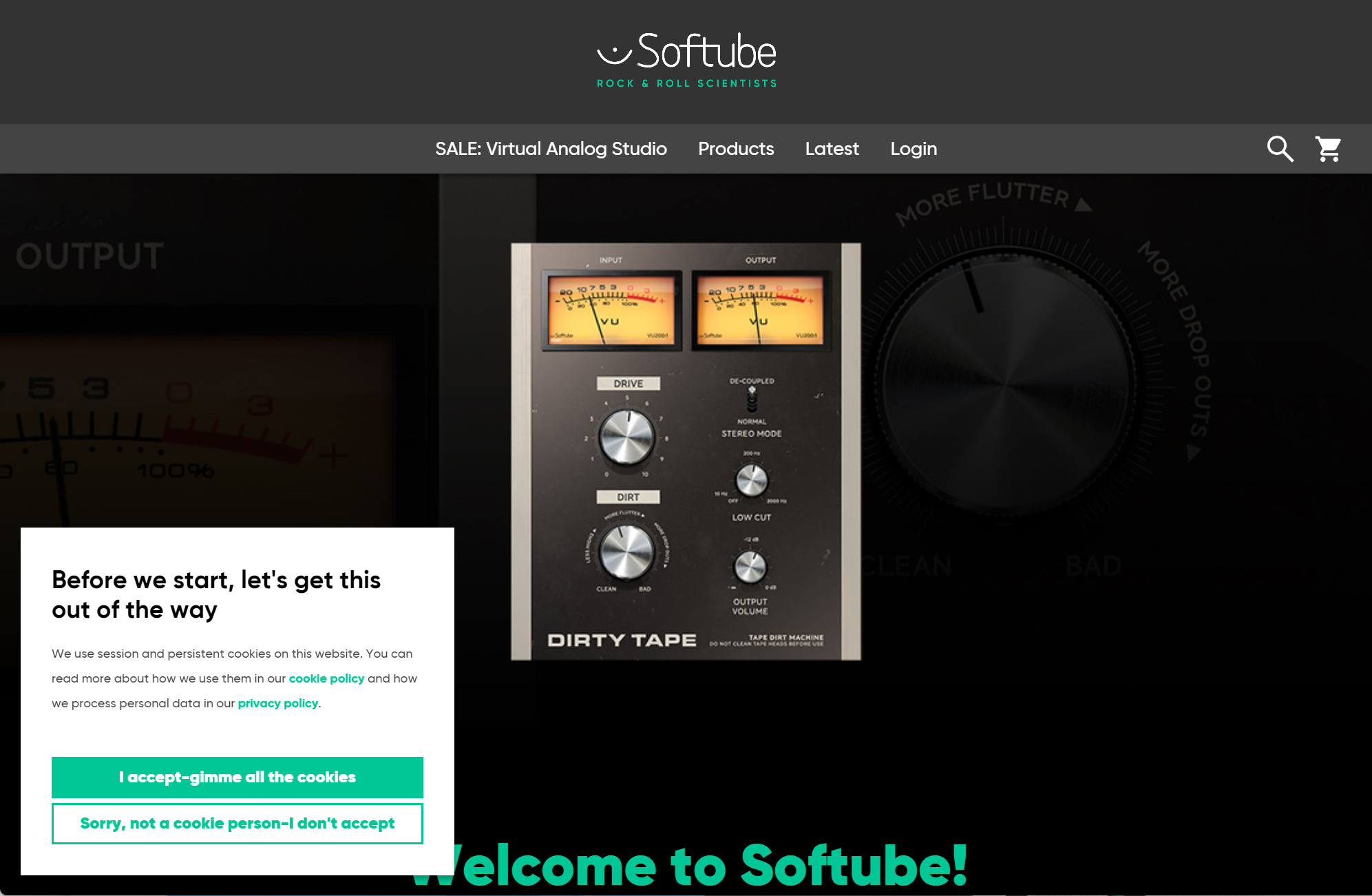
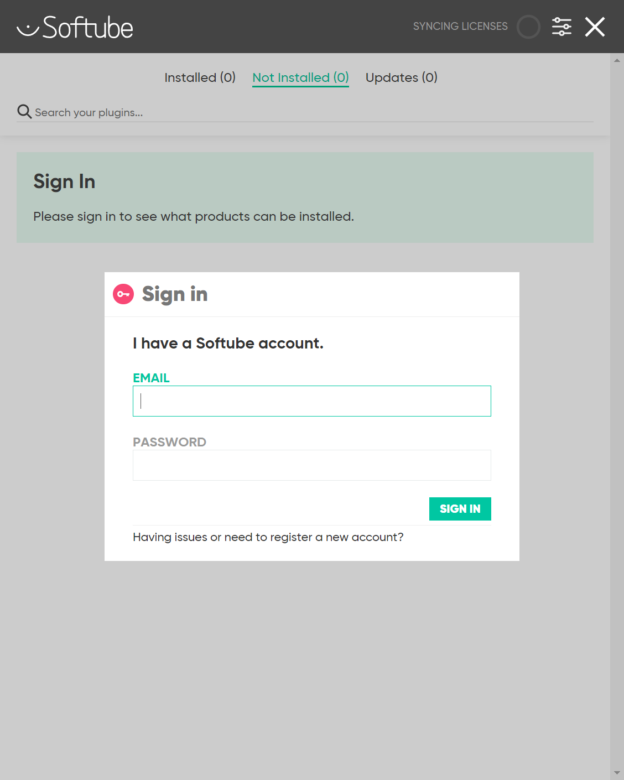
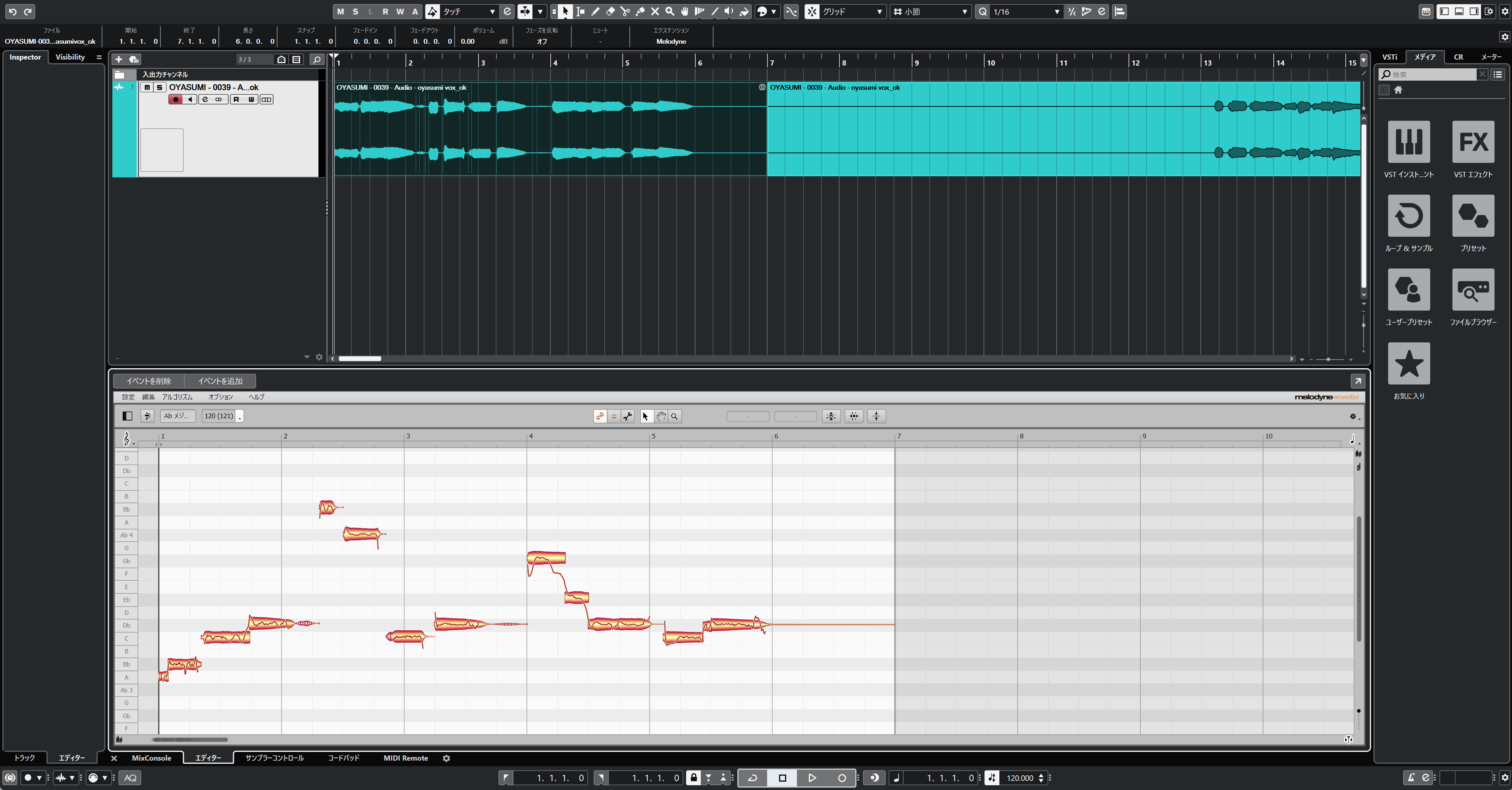
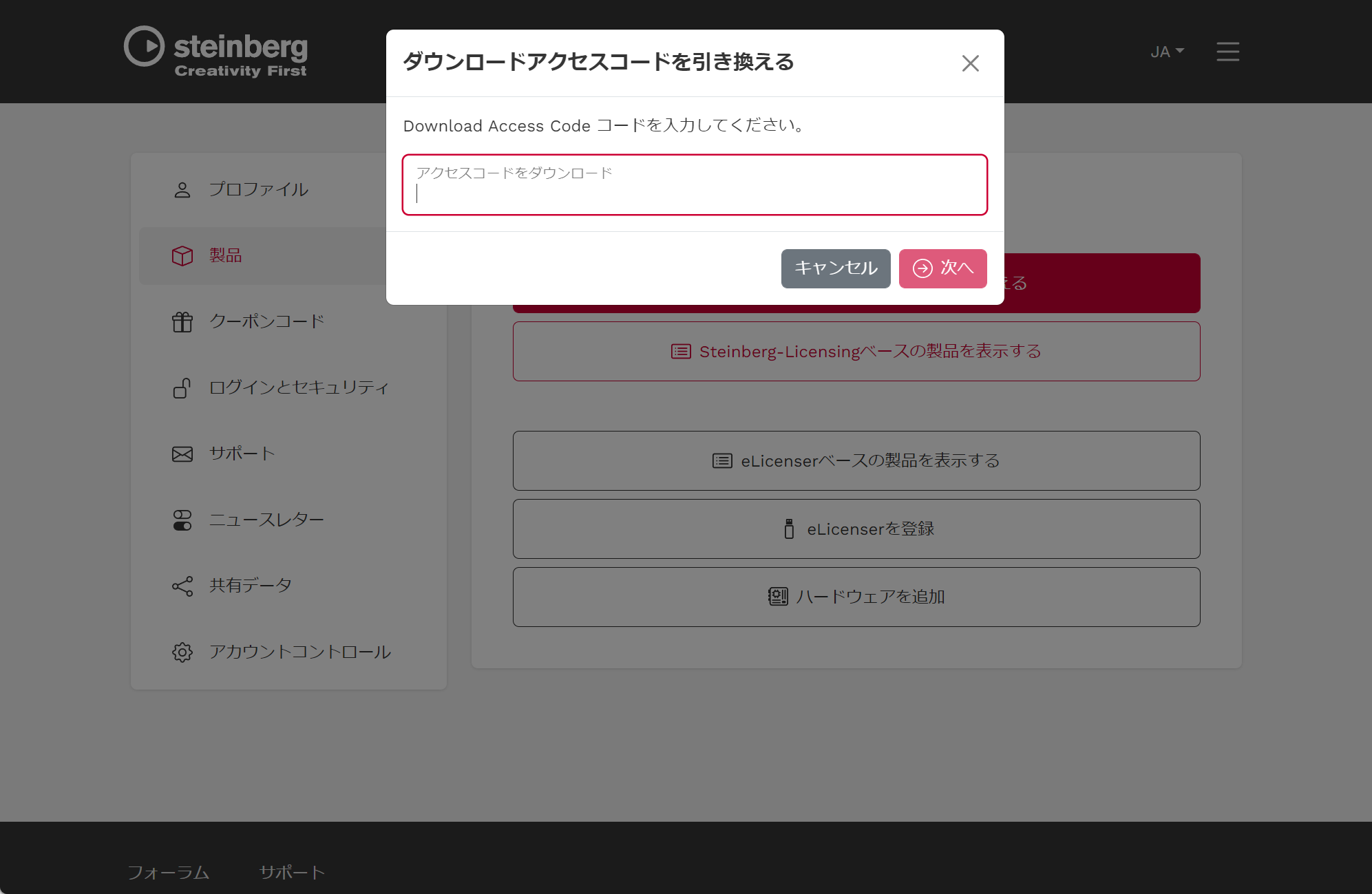
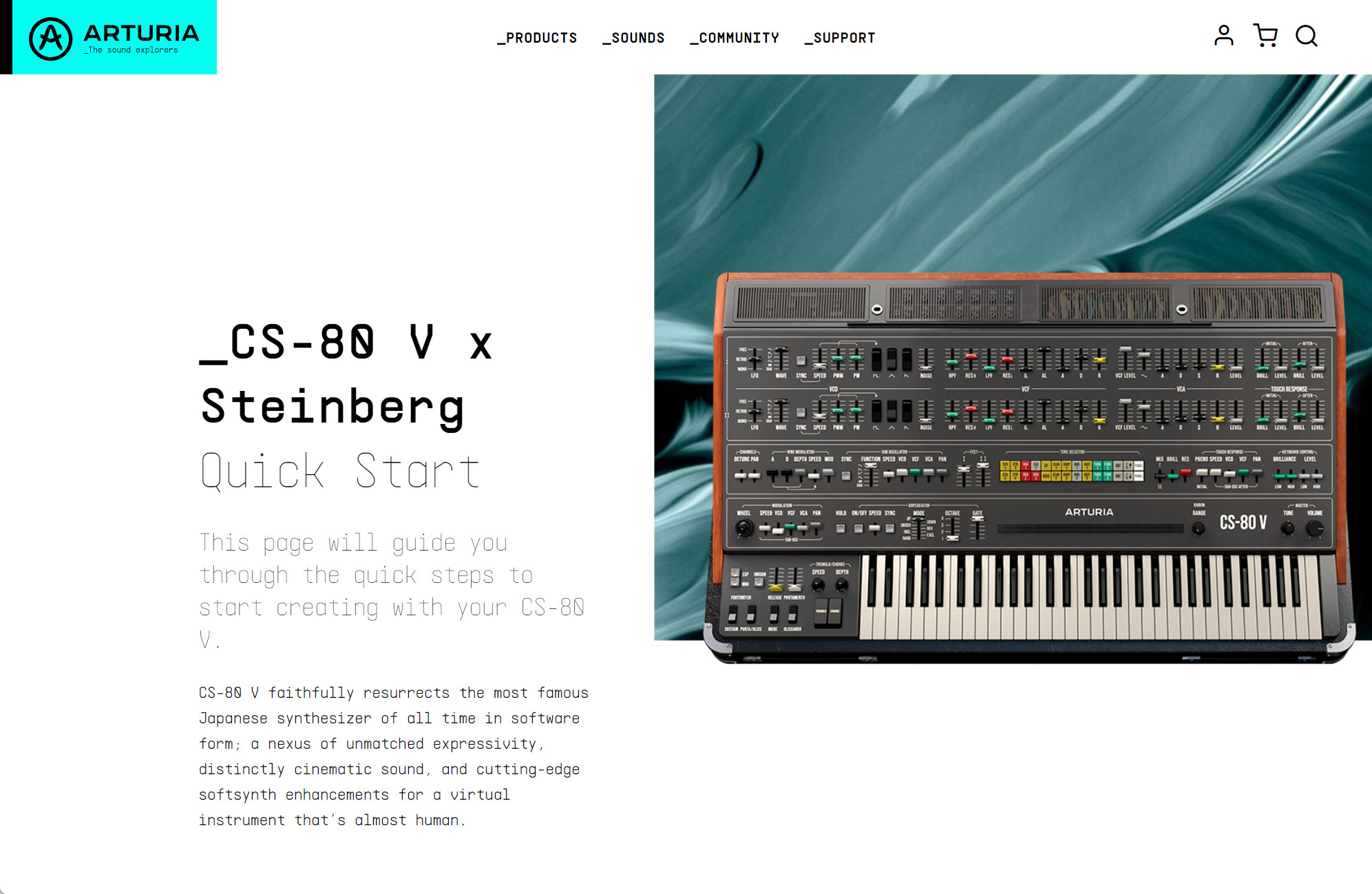
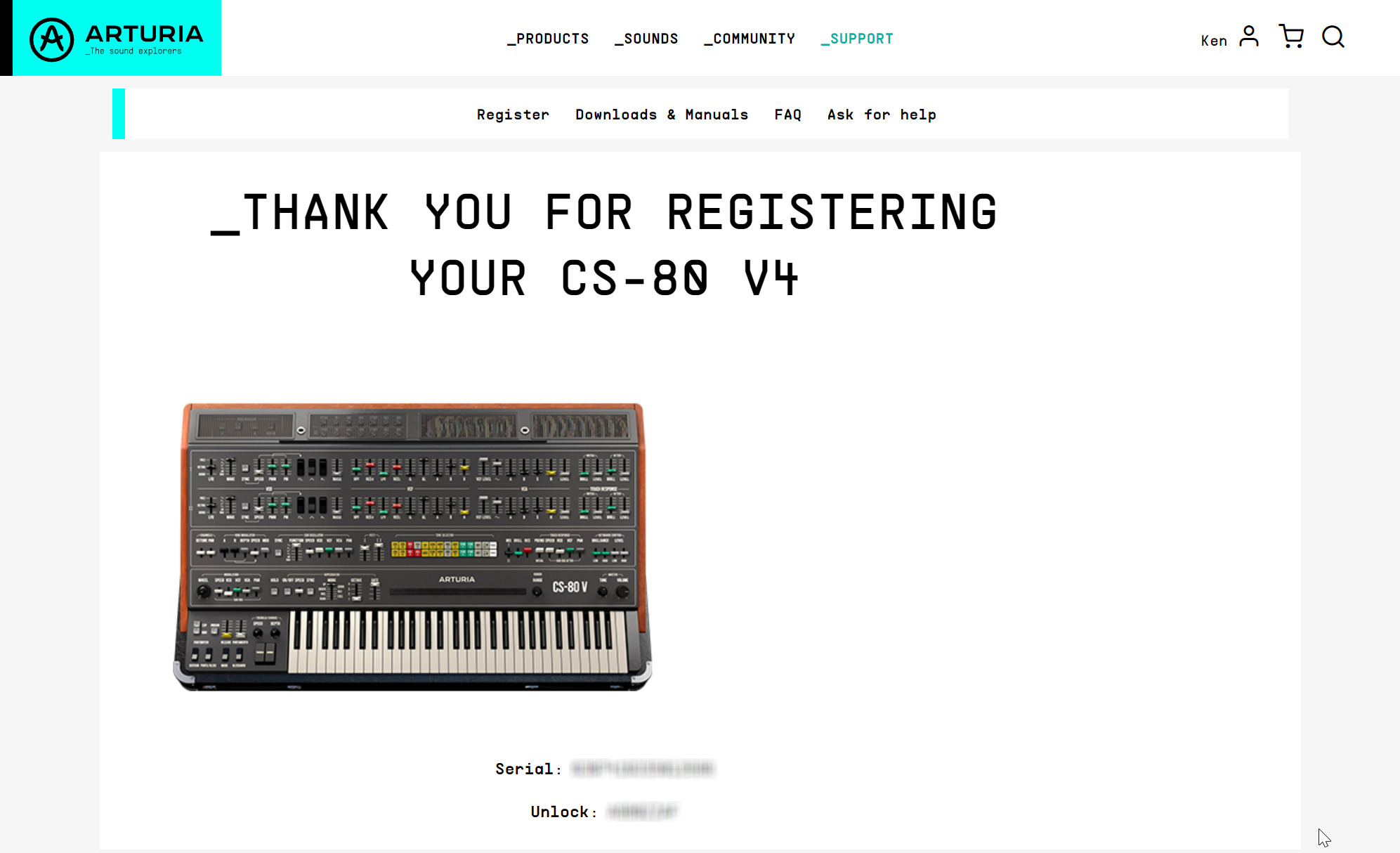

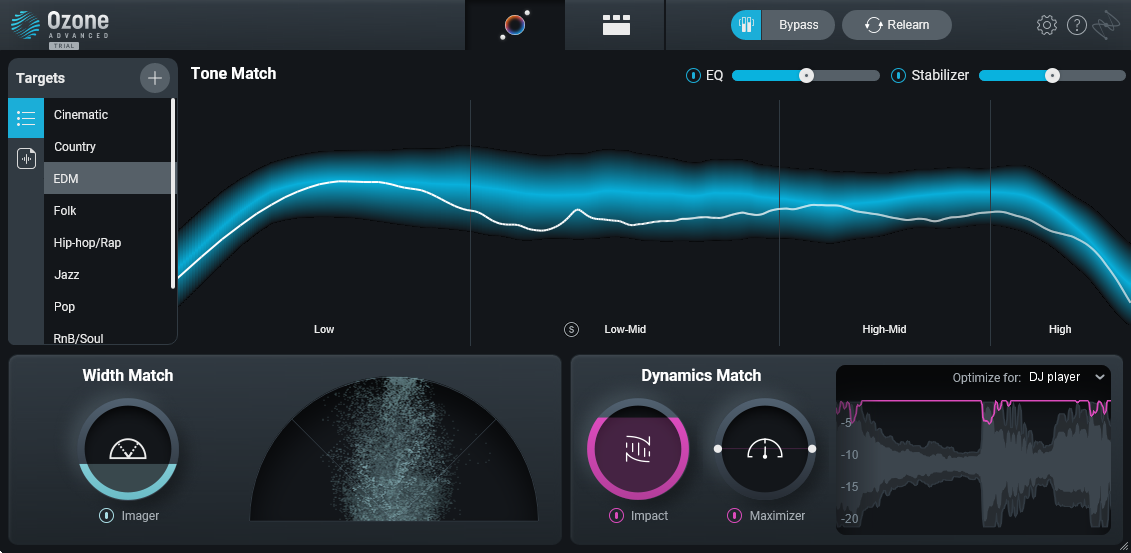
コメント
こんにちは
ここまで明確にありがとうございます。
やはりすべてでユーザー登録が必要なのですね。
このユーザー登録、アプリをもらったあとにユーザー登録を抹消するとアプリは消えるんでしょうか?
ゆうさん
そうですね。それはSteinbergの登録を抹消するとCubaseが使えなくなるのと同様、どのソフトもユーザー登録を抹消すれば使えなくなります。
丁寧な解説ありがとうございます。とても参考になりました。
1点、SoftubeのプラグインはiLokが前提になっているようでした。
Cubase Pro 12は1ライセンスで3台までのPCにインストール可能とのことですが、このプラグインプレゼントは1台分のみのようですね。2台目のPCに入れようとしたら、クーポンコードがSteinberg Amped Elektraは「使用済み」と表示されており、他のプラグインもクーポンコードを入力してもactivateできなかったり、他で使用されています等の表示が出てインストールできませんでした。メインマシン専用として運用していきます。